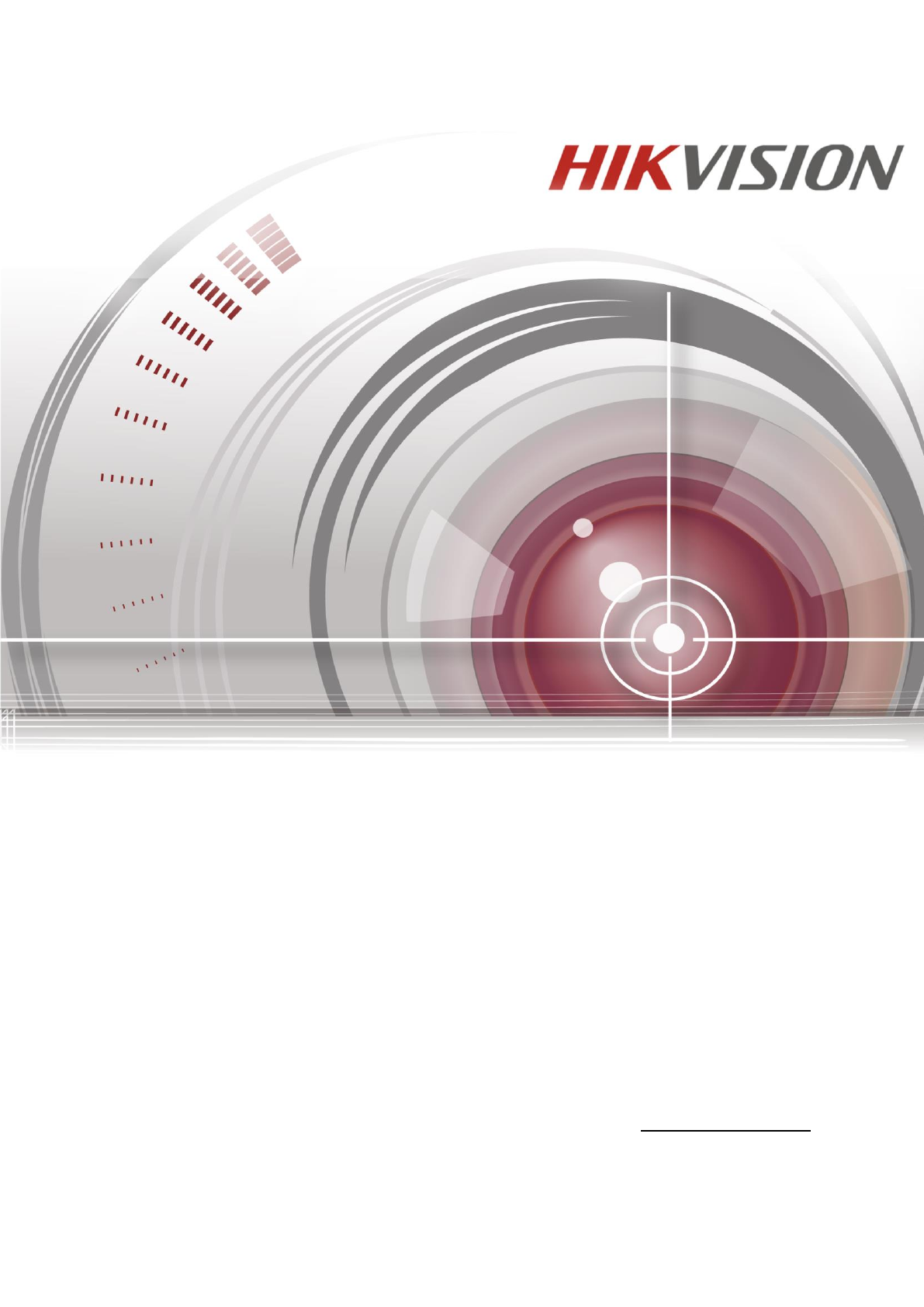Netzwerk-Videorecorder Benutzerhandbuch UD.
User Manual of Network Video Recorder Schnellstartanleitung COPYRIGHT ©2015 Hangzhou Hikvision Digital Technology Co., Ltd. ALLE RECHTE VORBEHALTEN. Alle Informationen, einschließlich Formulierungen, Bildern, Diagrammen, sind Eigentum von Hangzhou Hikvision Digital Technology Co., Ltd. oder seiner Tochtergesellschaften (nachfolgende "Hikvision").
User Manual of Network Video Recorder Regulatorische Informationen FCC-Information FCC-Konformität: Dieses Gerät wurde getestet und erfüllt die Grenzwerte für digitale Geräte gemäßTeil 15 der FCC-Vorschriften. Diese Grenzwerte sollen beim Betrieb des Geräts in einem gewerblichen Umfeld angemessenen Schutz gegen unerwünschte Störeinwirkungen bieten. Dieses Gerät erzeugt und verwendet Hochfrequenzenergie und kann diese abstrahlen.
User Manual of Network Video Recorder Sicherheitshinweis Diese Hinweise sollen sicherstellen, dass der Benutzer das Produkt korrekt benutzen kann, um Gefahren oder Vermögensschäden zu vermeiden. Es gibt folgende Sicherheitshinweise: „Warnung“ und „Vorsicht“. Warnung: Bei Missachtung eines dieser Hinweise besteht die Gefahr von ernsthaften oder gar tödlichen Verletzungen. Vorsicht: Bei Missachtung eines dieser Hinweise besteht die Gefahr von Verletzungen oder Geräteschäden.
User Manual of Network Video Recorder Vorbeugungs- und Warnhinweise Lesen Sie bitte aufmerksam die folgenden Hinweise, bevor Sie das Gerät anschließen und in Betrieb nehmen: • • • • • Achten Sie darauf, dass das Gerät in einer gut belüfteten, staubfreien Umgebung installiert ist. Das Gerät ist nur für den Betrieb im Innenbereich vorgesehen. Halten Sie das Gerät von Flüssigkeiten aller Art fern. Achten Sie darauf, dass die herstellerseitig vorgegebenen Umgebungsbedingungen erfüllt werden.
User Manual of Network Video Recorder Vielen Dank für den Kauf unseres Produkts. Bei Fragen oder Anliegen wenden Sie sich bitte an den Händler. Die Werte im Handbuch dienen lediglich als Referenz. Dieses Handbuch gilt für die in der nachstehenden Liste aufgeführten Modelle.
User Manual of Network Video Recorder Wesentliche Produktmerkmale Allgemein Anschließbar an Netzwerkkameras, Netzwerk-Domes und Encoder. Anschließbar an Netzwerkkameras von Drittanbietern wie ACTI, Arecont, AXIS, Bosch, Brickcom, Canon, PANASONIC, Pelco, SAMSUNG, SANYO, SONY, Vivotek und ZAVIO sowie Kameras, die das ONVIF- oder PSIA-Protokoll unterstützen. Anschließbar an Smart IP-Kameras.
User Manual of Network Video Recorder Konfigurierbarer Urlaubsaufnahmeplan Konfigurierungsparameter für Dauer- und Ereignisaufzeichnung Verschiedene Aufzeichnungsarten: Manuell, Kontinuierlich, Alarm, Bewegung, Bewegung | Alarm, Bewegung & Alarm und VCA 8 Aufzeichnungsfristen mit separaten Aufzeichnungsarten pro Tag Vor- und Nachaufzeichnung bei Alarm, Bewegungserkennung für Aufzeichnung und Voraufzeichnungszeit für zeitgeplante und manuelle Aufzeichnung Durchsuchung von Aufnahmedateien nach Ere
User Manual of Network Video Recorder Sonstige Modelle haben selbstadaptive 10M/100M/1000M-Netzwerkschnittellen Das Modell DS-7600NI-E1/P hat vier unabhängige PoE-Netzwerkschnittstellen Das Modell DS-7600NI-E2/P hat bis zu acht unabhängige PoE-Netzwerkschnittstellen Das Modell DS-7600NI-E4/P hat bis zu 16 unabhängige PoE-Netzwerkschnittstellen Das Modell DS-7600NI-E1/N hat vier unabhängige integrierte Wählnetz-Schnittstellen Das Modell DS-7600NI-E2/N hat bis zu acht unabhängige Wählnetz-Schnitts
User Manual of Network Video Recorder INHALT Wesentliche Produktmerkmale ............................................................................................................... 6 Chapter 1 1.1 Einführung .......................................................................................................................... 13 Frontblende.................................................................................................................................... 14 DS-8600NI-E8 ...........
User Manual of Network Video Recorder 4.2.7 Benutzerdefinierte lineare Scan-Begrenzung .................................................................... 65 4.2.8 Lineare Scan-Funktion aktivieren ..................................................................................... 66 4.2.9 One-Touch-Parken ............................................................................................................ 67 4.3 PTZ-Steuerung ................................................................
User Manual of Network Video Recorder 9.2 Fahrzeugerkennung ..................................................................................................................... 132 9.3 Linienüberquerungsdetektion ...................................................................................................... 134 9.4 Einbrucherkennung ..................................................................................................................... 136 9.5 Bereichseingang-Detektion .........
User Manual of Network Video Recorder 12.3 Verwaltung von HDD-Gruppen ................................................................................................... 181 12.3.1 HDD-Gruppen einrichten ............................................................................................... 181 12.3.2 HDD-Eigenschaften konfigurieren ................................................................................. 182 12.4 Konfigurierung des Quotenmodus ..........................................
User Manual of Network Video Recorder Chapter 1 Einführung 13
User Manual of Network Video Recorder 1.1 Frontblende DS-8600NI-E8 Figure 1. 1 DS-8600NI-E8 Table 1. 1 Beschreibung der Bedientasten Nr. Bezeichnung ALARM READY Funktionsbeschreibung Leuchtet rot, wenn ein Sensoralarm festgestellt wird. Die Bereitschaftsanzeige leuchtet im Normalbetrieb blau als Hinweis darauf, dass das Gerät einwandfrei funktioniert. Leuchtet blau, wenn das Gerät per IR-Fernbedienung gesteuert wird.
User Manual of Network Video Recorder Nr. Bezeichnung Funktionsbeschreibung USB-Maus und USB-Laufwerk (HDD). Wechselt zurück zum vorhergehenden Menü ESC Drücken, um das Gerät im Liveansicht-Modus zu aktivieren/deaktivieren. Ruft das Konfigurierungsmenü für manuelle Aufzeichnungen auf. In PTZ-Steuerungseinstellungen kann über die Taste REC in REC/SHOT Verbindung mit einer Zifferntaste ein PTZ-Preset abgerufen werden.
User Manual of Network Video Recorder Nr. Bezeichnung Funktionsbeschreibung Im PTZ-Steuermodus dient sie dazu, in Verbindung mit der Taste A/FOKUS+ die Bildschärfe einzustellen. Aktiviert den PTZ-Steuerungsmodus. PTZ/IRIS- Im PTZ-Steuermodus dient sie dazu, die Blende der PTZ-Kamera zu schließen. Die PFEILTASTEN dienen zum Navigieren zwischen verschiedenen Feldern und Menüpunkten.
User Manual of Network Video Recorder Table 1. 2 Beschreibung der Bedientasten Nr. Bezeichnung Funktionsbeschreibung EIN/AUS Leuchtet grün, wenn der NVR eingeschaltet wird. READY Bei normalem Gerätebetrieb leuchtet diese Anzeige grün. Leuchtet grün, wenn der IR-Fernbedienungsmodus aktiviert ist. 1 Statusanzeige STATUS n Leuchtet rot, wenn die Funktion der Kombinationstasten (SHIFT) benutzt wird. Erlischt, wenn keine der vorgenannten Bedingungen erfüllt ist.
User Manual of Network Video Recorder Nr. Bezeichnung Funktionsbeschreibung Eingabe der Ziffer "3". Eingabe der Buchstaben "DEF". 3/DEF/F2 Die Taste F2 dient dazu, die Registerseiten zu wechseln. Im PTZ-Steuerungsmodus dient sie zum Einzoomen des Bilds. Eingabe der Ziffer "4". 4/GHI/ESC Eingabe der Buchstaben "GHI". Wechselt zurück zum vorhergehenden Menü. Eingabe der Ziffer "5". Eingabe der Buchstaben "JKL". 5/JKL/EDIT Löscht das Zeichen vor dem Cursor.
User Manual of Network Video Recorder DS-7600NI-E1(E2) Figure 1. 3 DS-7600NI-E1(E2) Table 1. 3 Beschreibung der Bedientasten Nr. Bezeichnung Netz 1 Statusanzeige Beschreibung Leuchtet gelb, wenn das System läuft. Status Blinkt rot, wenn Daten gelesen oder geschrieben werden. Tx/Rx Blinkt gelb, wenn die Netzwerkverbindung korrekt funktioniert. Universal Serial Bus (USB)-Ports für Zusatzgeräte wie 2 USB-Schnittstelle USB-Maus und USB-Laufwerk (HDD).
User Manual of Network Video Recorder 1.2 Bedienung per IR-Fernbedienung Der NVR kann auch mit Hilfe der mitgelieferten Fernbedienung (siehe Figure 1. 4) gesteuert werden. Vor der Inbetriebnahme müssen Batterien (2×AAA) eingesetzt werden. Figure 1. 4 Fernbedienung Die Tasten entsprechen in ihrer Funktionsweise weitgehend denen auf der Gerätevorderseite. Table 1. 4 Beschreibung der Tastatursymbole Nr. Bezeichnung Beschreibung 1 EIN/AUS Schaltet das Gerät ein/aus.
User Manual of Network Video Recorder Nr. Bezeichnung Beschreibung zudem als Rückschritttaste, um ein Zeichen vor dem Cursor zu löschen. Bei Auswahloptionen kann man mit dieser Taste Kontrollkästchen markieren. Im PTZ-Steuermodus wird mit dieser Taste die Blende der Kamera geöffnet. Im Wiedergabemodus kann sie benutzt werden, um Videoclips zur Sicherung zu erstellen. Öffnet/Schließt den Ordner des USB-Geräts. 5 Taste A Stellt den Fokus im PTZ-Steuerungsmenüein.
User Manual of Network Video Recorder Nr. Bezeichnung Beschreibung 13 Taste PTZ Im automatischen Wechselmodus dient sie zum Starten/Stoppen. 14 Taste ESC Wechselt zurück zum vorhergehenden Menü Drücken, um das Gerät im Liveansicht-Modus zu aktivieren/deaktivieren. 15 RESERVED Reserviert für zukünftige Nutzungszwecke 16 Taste F1 Wählt in einem Listenfeld alle vorhandenen Elemente aus. Im PTZ-Steuermodus wird damit das PTZ-Licht ein- oder ausgeschaltet (sofern anwendbar).
User Manual of Network Video Recorder 1.2 Bedienung per USB-Maus Dieser NVR kann auch mit einer handelsüblichen 3-Tasten-USB-Maus (Links/Rechts/Scroll-Rad) bedient werden. So benutzen Sie die USB-Maus: 1. Schließen Sie die Maus am USB-Port auf der Gerätevorderseite an. 2. Die Maus sollte automatisch erkannt werden. Falls, wie in seltenen Fällen möglich, die Maus nicht erkannt wird, sind die beiden Geräte unter Umständen nicht miteinander kompatibel.
User Manual of Network Video Recorder 1.3 Eingabemethode Figure 1. 5 Virtuelle Tastatur (1) Figure 1. 6 Virtuelle Tastatur (2) Beschreibung der Tasten auf der virtuellen Tastatur: Table 1. 6 Beschreibung der Tastatursymbole Figure 1.
User Manual of Network Video Recorder 1.4 Rückseite Die Geräterückseite variiert je nach Modell. DS-8600NI-E8, DS-7700NI-E4 und DS-7700NI-E4/P Figure 1. 8 DS-8600NI-E8 und DS-7700NI-E4 Figure 1. 9 DS-7700NI-E4/P Table 1. 7 Beschreibung der rückwärtigen Anschlüsse Nr.
User Manual of Network Video Recorder Nr. Element 13 Netzwerkschnittstellen mit Beschreibung PoE-Funktion (unterstützt beim DS-7700NI-E4/P) Netzwerkschnittstellen für Kameras zur Bereitstellung von "Power over Ethernet". DS-7600NI-E1, DS-7600NI-E1/4N, DS-7600NI-E2 und DS-7600NI-E2/8N Figure 1. 10 DS-7600NI-E1/E2 Figure 1. 11 DS-7600NI-E1/4N Figure 1. 12 DS-7600NI-E2/8N Table 1. 8 Beschreibung der rückwärtigen Anschlüsse Nr.
User Manual of Network Video Recorder DS-7600NI-E1/4P und DS-7600NI-E2/8P Figure 1. 13 DS-7600NI-E1/4P Figure 1. 14 DS-7600NI-E2/8P Table 1. 9 Beschreibung der rückwärtigen Anschlüsse Nr.
User Manual of Network Video Recorder Chapter 2 Erste Schritte 28
User Manual of Network Video Recorder 2.1 NVR ein- und ausschalten Zweck: Für eine maximale Gerätelebensdauer ist die Beachtung der korrekten Ein- und Ausschaltverfahren ganz wesentlich. Bevor Sie anfangen: Überprüfen Sie, ob des Spannung der Zusatznetzteils den Anforderungen des Geräts entspricht und die Erdung korrekt vorgenommen wurde. NVR einschalten: Schritte: 1. Kontrollieren Sie, ob das Netzteil an einer Steckdose angeschlossen ist.
User Manual of Network Video Recorder Figure 2. 2 Abschaltaufforderung OPTION 2: Abschaltung via Gerätevorderseite (unterstützt beim DS-8600NI-E8 und DS-7700NI-E4(/P)) Schritte: 1. Drücken und halten Sie die Taste 2. Geben Sie zur Authentifizierung erforderlichenfalls Administratorname und Kennwort im Dialogfeld ein. 3. Klicken Sie auf Ja. Drücken Sie die Taste auf der Gerätevorderseite drei Sekunden lang. nicht erneut, solange der Abschaltvorgang läuft.
User Manual of Network Video Recorder 2.2 Administratorkennwort einrichten Zweck: Beim erstmaligen Zugriff müssen Sie das Gerät durch Einrichten eines Administratorkennworts aktivieren. Vorher ist kein Betrieb möglich. Schritte: 1. Geben Sie im Textfeld Neues Kennwort erstellen und Neues Kennwort bestätigen jeweils dasselbe Kennwort ein. Figure 2.
User Manual of Network Video Recorder Figure 2.
User Manual of Network Video Recorder 2.3 Basiskonfigurierung mittels Assistenten Zweck: Nach dem Einrichten des Kennworts erscheint automatisch der Konfigurierungsassistent. Dieser Assistent leitet Sie durch die grundlegenden Einstellungen des NVR. Figure 2. 5 Dialog zum Starten des Assistenten Schritte: 1. Falls Sie den Assistenten momentan nicht benutzen möchten, klicken Sie auf Beenden.
User Manual of Network Video Recorder Figure 2.
User Manual of Network Video Recorder Figure 2. 8 EZVIZ Cloud P2P 5. Klicken Sie auf Weiter, um den Dialog Weiterführende Netzwerkparameter aufzurufen. Hier können Sie die Funktionen "PPPoE" und "DDNS" aktivieren und je nach Bedarf weitere Ports einrichten. Figure 2. 9 Weiterführende Netzwerkparameter 6. Nach Abschluss aller Konfigurationen klicken Sie auf Weiter, um den Dialog HDD-Verwaltung aufzurufen. Figure 2. 10 HDD-Verwaltung 7. Um die HDD zu initialisieren, klicken Sie auf Initialisieren.
User Manual of Network Video Recorder Figure 2. 11 IP-Kameraverwaltung 10. Klicken Sie auf Weiter. Konfigurieren Sie die Aufzeichnungsparameter für die ausgewählten IP-Kameras. Figure 2. 12 Aufzeichnungseinstellungen 11. Klicken Sie auf OK, um den Konfigurationsassistenten zu beenden.
User Manual of Network Video Recorder 2.4 Anmeldung und Abmeldung 2.4.1 Benutzeranmeldung Zweck: Wenn der NVR abgemeldet wurde, müssen Sie ihn erst wieder anmelden, bevor Sie auf das Menü und andere Funktionen zugreifen können. Schritte: 1. Wählen Sie den Benutzernamen in der Auswahlliste. Figure 2. 13 Anmeldedialog 2. Geben Sie das Kennwort ein. 3. Klicken Sie auf OK, um sich anzumelden.
User Manual of Network Video Recorder Figure 2. 15 Abmelden 2. Klicken Sie auf Abmelden. Nachdem Sie sich vom System abgemeldet haben, ist keine Menübedienung auf dem Bildschirm mehr möglich. Um das System zu entsperren, müssen Sie sich erst wieder mit Benutzernamen und Kennwort anmelden.
User Manual of Network Video Recorder 2.5 IP-Kameras hinzufügen und verbinden 2.5.1 IP-Kamera aktivieren Zweck: Achten Sie vor dem Hinzufügen der IP-Kamera darauf, dass sie sich im aktiven Betriebszustand befindet. Schritte: 1. Öffnen Sie in der Liveansicht per Rechtsklick das Kontextmenü und wählen Sie die Option IP-Kamera hinzufügen oder rufen Sie unter "Menü> Kamera> Kamera" die IP-Kameraverwaltung auf.
User Manual of Network Video Recorder Administratorkennwort benutzen: Wenn Sie ein Kontrollkästchen markieren, wird die Kamera mit demselben Administratorkennwort wie der entsprechende NVR konfiguriert. Figure 2. 18 Neues Kennwort einrichten Neues Kennwort einrichten: Falls das Administratorkennwort nicht benutzt wird, müssen Sie ein neues Kennwort für die Kamera einrichten und es bestätigen.
User Manual of Network Video Recorder Figure 2. 19 Anmeldedialog für IP-Kameras 3. Wählen Sie die gewünschte IP-Kamera aus und klicken Sie auf Hinzufügen, um sie direkt hinzuzufügen. Klicken Sie auf Suche, um die Online-IP-Kamera manuell zu aktualisieren. Alternativ können Sie die IP-Kamera auch hinzufügen, indem Sie die Parameter im entsprechenden Textfeld bearbeiten und dann auf Hinzufügen klicken. OPTION 2: Schritte: 1.
User Manual of Network Video Recorder 4. Markieren Sie das Kontrollkästchen "Kanal-Port" im Dialogfenster wie unten gezeigt und klicken Sie dann auf OK, um mehrere Kanäle hinzuzufügen (gilt nur für Encoder mit mehreren Kanälen). Figure 2. 21 Auswahl mehrerer Kanäle OPTION 3: Schritte: 1) Klicken Sie in der IP-Kameraverwaltung auf Benutzerdefiniertes Hinzufügen, um den Dialog "IP-Kamera hinzufügen (benutzerdefiniert)" aufzurufen. Figure 2.
User Manual of Network Video Recorder Bei erfolgreich hinzugefügten IP-Kameras wird Sicherheitsgrad des Kamerakennworts angegeben: Starkes Kennwort, Schwaches Kennwort und Riskantes Kennwort. Figure 2. 23 Erfolgreich hinzugefügte IP-Kameras Table 2. 1 Erklärung der Symbole Symbol Erklärung Symbol Basisparameter der Kamera Erklärung Erkannte IP-Kamera hinzufügen konfigurieren Die Kamera ist nicht angeschlossen.
User Manual of Network Video Recorder 1. Klicken Sie auf das Symbol , um die Parameter zu bearbeiten. Konfigurierbar sind IP-Adresse, Protokoll und andere Parameter.. Figure 2. 24 Parameterbearbeitung Kanal-Port: Wenn das angeschlossene Gerät ein Encoder mit mehreren Kanälen ist, können Sie den gewünschten Kanal festlegen, indem Sie die Kanal-Portnummer in der Auswahlliste auswählen. 2. Klicken Sie auf OK, um die Einstellungen zu speichern und den Bearbeitungsdialog zu beenden.
User Manual of Network Video Recorder Figure 2. 26 Kennwortkonfiguration der Kamera 3. Klicken Sie auf OK, um die Einstellungen zu speichern und den Dialog zu beenden. Benutzerdefinierte Protokolle konfigurieren Zweck: Für den Anschluss von Netzwerkkameras, die nicht mit standardmäßigen Protokollen konfiguriert sind, können Sie benutzerdefinierte Protokolle einrichten. Schritte: 1.
User Manual of Network Video Recorder Beispiel: rtsp://192.168.1.55:554/ch1/main/av_stream. Protokollname: Geben Sie den Namen für das benutzerdefinierte Protokoll ein. Sub-Stream aktivieren: Sollte die Netzwerkkamera keinen Sub-Stream unterstützen oder kein Sub-Stream erforderlich sein, lassen Sie das Kästchen unmarkiert. Typ: Netzwerkkameras mit einem benutzerdefinierten Protokoll müssen das standardmäßige RTSP-Streaming unterstützen.
User Manual of Network Video Recorder Kameras mit PoE-Funktion hinzufügen: Bevor Sie anfangen: Schließen Sie die Netzwerkkameras über die PoE-Schnittstellen an. Schritte: 1. Rufen Sie den Kameraverwaltungsdialog auf: Menü> Kamera > Kamera Figure 2. 29 Liste der angeschlossenen Kameras Die an der PoE-Schnittstelle angeschlossenen Kameras können in diesem Menünicht gelöscht werden. 2. Klicken Sie auf • und wählen Sie in der Auswahlliste das Hinzufügeverfahren.
User Manual of Network Video Recorder bearbeitet werden. Geben Sie die IP-Adresse, den Benutzernamen und das Kennwort des Administrators manuell ein und klicken Sie dann auf OK, um die IP-Kamera hinzuzufügen. Figure 2.
User Manual of Network Video Recorder Chapter 3 Liveansicht 49
User Manual of Network Video Recorder 3.1 Einführung in die Liveansicht In der Liveansicht sehen Sie das Videobild jeder Kamera in Echtzeit. Beim Einschalten wechselt der NVR automatisch in den Liveansicht-Modus. Da dies auch die oberste Menüebene darstellt, kommen Sie durch wiederholtes Betätigen der Taste "ESC" (je nach Menü) stets wieder zurück zur Liveansicht.
User Manual of Network Video Recorder 3.2 Bedienung im Liveansicht-Modus Im Liveansicht-Modus sind die nachstehend aufgeführten Funktionen verfügbar. • • • Einzelbildschirm: Es wird nur ein Bildschirm auf dem Monitor angezeigt. Mehrfachbildschirm: Es werden mehrere Bildschirme gleichzeitig auf dem Monitor angezeigt. Sequenzanzeige: Die Monitoranzeige wechselt automatisch zum nächsten Bildschirm weiter.
User Manual of Network Video Recorder Bezeichnung Beschreibung Mehrfachbildschirm Legt durch Auswahl in der Auswahlliste das Bildschirmlayout fest Vorhergehender Bildschirm Nächster Bildschirm Sequenzanzeige starten/beenden Aufzeichnung starten IP-Kamera hinzufügen Wiedergabe Ausgabemodus Wechselt zurück zum vorhergehende Bildschirm Wechselt zum nächsten Bildschirm Aktiviert/Deaktiviert die automatische Bildschirmumschaltung Startet die Daueraufzeichnung oder Bewegungserkennungsaufzeichnung auf allen
User Manual of Network Video Recorder die Schnelleinstellungen ermöglicht. Figure 3. 2 Symbolleiste zur Schnelleinstellung Table 3.
User Manual of Network Video Recorder Figure 3. 4 Bildeinstellungen – Preset Hier können Sie Bildparameter wie Helligkeit, Kontrast, Sättigung und Farbton einstellen. Figure 3. 5 Bildeinstellungen – Benutzerdefiniert Liveansicht-Strategie mit den Optionen "Echtzeit", "Ausgewogen" und "Flüssigkeit" Figure 3.
User Manual of Network Video Recorder 3.3 Liveansicht-Einstellungen anpassen Zweck: Die Einstellungen der Liveansicht können an die jeweiligen Anforderungen angepasst werden. Konfigurierbar sind beispielsweise Ausgabeschnittstelle, Verweilzeit des angezeigten Bildschirms, Ton ein/aus, Anzahl der Bildschirme pro Kanal usw. Schritte: 1. Rufen Sie den Konfigurierungsdialog für die Liveansicht auf: Menü> Konfiguration > Liveansicht Figure 3.
User Manual of Network Video Recorder Figure 3. 8 Liveansicht – Kamerareihenfolge 1) 2) Wählen Sie einen Ansichtsmodus in . Wählen Sie das kleine Fenster und klicken Sie doppelt auf die Kanalnummer, um den Kanal im Fenster anzuzeigen. Falls die Kamera nicht in der Liveansicht angezeigt werden soll, klicken Sie auf das Symbol , um dies zu stoppen. Alternativ können Sie auf klicken, um die Liveansicht für alle Kanäle zu starten, und auf klicken, um dies wieder zu stoppen.
User Manual of Network Video Recorder 57
User Manual of Network Video Recorder Chapter 4 PTZ-Steuerung 58
User Manual of Network Video Recorder 4.1 Konfigurierung der PTZ-Parameter Zweck: Führen Sie die nachstehenden Schritte aus, um die Parameter für die PTZ-Steuerung zu konfigurieren. Die PTZ-Parameter müssen konfiguriert werden, bevor Sie die PTZ-Kamera steuern können. Schritte: 1. Rufen Sie den Konfigurierungsdialog für die PTZ-Steuerung auf: Menü> Kamera > PTZ Figure 4. 1 PTZ-Einstellungen 2. Klicken Sie auf "RS-485-Einstellungen", um die zugehörigen Parameter einzustellen. Figure 4.
User Manual of Network Video Recorder Alle Parameter müssen exakt mit den PTZ-Kameraparametern übereinstimmen. 5. Klicken Sie auf Anwenden, um die Einstellungen zu speichern.
User Manual of Network Video Recorder 4.2 Konfigurierung von PTZ-Presets, Patrouillen und Mustern Bevor Sie anfangen: Achten Sie bitte darauf, dass die Presets, Patrouillen und Muster von den PTZ-Protokollen unterstützt werden. 4.2.1 Benutzerdefinierte Presets Zweck: Befolgen Sie die Schritte zum Einstellen des Preset-Punkts, auf den die PTZ-Kamera beim Eintreten eines Ereignisses gerichtet werden soll. Schritte: 1. Rufen Sie die PTZ-Steuerung auf: Menü> Kamera > PTZ Figure 4. 3 PTZ-Einstellungen 2.
User Manual of Network Video Recorder 4.2.2 Presets aufrufen Zweck: Diese Funktion ermöglicht es, die Kamera beim Eintreten eines Ereignisses in eine zuvor festgelegte Szene (z. B. ein Fenster) zu richten. Schritte: 1. Klicken Sie unten rechts in den PTZ-Einstellungen auf PTZ. Alternativ drücken Sie die PTZ-Taste auf der Gerätevorderseite, oder Sie klicken auf das PTZ-Steuerungssymbol PTZ-Steuerung aufzurufen. in der Symbolleiste, oder Sie wählen die PTZ-Option im Kontextmenü, um die 2.
User Manual of Network Video Recorder Figure 4. 5 PTZ-Einstellungen 2. Wählen Sie in der Auswahlliste die Patrouillennummer. 3. Klicken Sie auf Einstellen, um die KeyPoints für die Patrouille hinzuzufügen. Figure 4. 6 KeyPoint-Konfiguration 4. Konfigurieren Sie die KeyPoint-Parameter wie KeyPoint-Nr., Verweildauer und Patrouillengeschwindigkeit. Der KeyPoint entspricht dem Preset. KeyPoint-Nr.: Legt die Reihenfolge für die PTZ-Steuerung während der Patrouille fest.
User Manual of Network Video Recorder PTZ-Steuerung aufzurufen. 2. Klicken Sie auf , um die Grundeinstellungen der PTZ-Steuerung anzuzeigen. Figure 4. 7 PTZ-Steuerung – Allgemein 3. Wählen Sie eine Patrouille in der Auswahlliste und klicken Sie dann auf Patrouille aufrufen, um sie zu aktivieren. 4. Klicken Sie auf Patrouille stoppen, um sie zu stoppen. 4.2.5 Benutzerdefinierte Muster Zweck: Muster können eingerichtet werden, indem man die Bewegung der PTZ-Steuerung aufzeichnet.
User Manual of Network Video Recorder Die Bewegung der PTZ-Kamera wird nun als Muster aufgezeichnet. 4.2.6 Muster aufrufen Zweck: Führen Sie die folgenden Schritte aus, damit sich die PTZ-Kamera entsprechend den vorgegebenen Mustern bewegt. Schritte: 1. Klicken Sie unten rechts in den PTZ-Einstellungen auf PTZ. Alternativ drücken Sie die PTZ-Taste auf der Gerätevorderseite, oder Sie klicken auf das PTZ-Steuerungssymbol PTZ-Steuerung aufzurufen. 2.
User Manual of Network Video Recorder Figure 4. 10 PTZ-Einstellungen 2. Richten Sie die Kamera mit Hilfe der Pfeiltasten auf den Punkt, der die Grenze markieren soll, und klicken Sie dann auf Linke Begrenzung oder Rechte Begrenzung, um den Punkt mit der entsprechenden Begrenzung zu verknüpfen. Die Speed Dome-Kamera startet den linearen Scan-Vorgang von der linken zur rechten Begrenzung.
User Manual of Network Video Recorder Figure 4. 11 PTZ-Steuerung – One-Touch 3. Klicken Sie auf Lineare Begrenzung, um den linearen Scan-Vorgang zu starten; klicken Sie erneut, um ihn wieder zu stoppen. Klicken Sie auf Wiederherstellen, um die definierte linke und rechte Begrenzung zu löschen. Anschließend muss die Kamera neu gestartet werden, um die Änderungen zu übernehmen. 4.2.
User Manual of Network Video Recorder Parkvorgang zu aktivieren. Parken (Schnelle Patrouille): Die Kamera startet nach Ablauf der Parkzeit die Patrouille vom vorgegebenen Preset 1 bis zum Preset 32. Nicht definierte Presets werden übersprungen. Parken (Patrouille 1) Die Kamera bewegt sich nach Ablauf der Parkzeit gemäßdem vorgegebenen Pfad der Patrouille 1. Parken (Preset 1) Die Kamera bewegt sich nach Ablauf der Parkzeit zum vorgegebenen Punkt gemäßPreset 1.
User Manual of Network Video Recorder 4.3 PTZ-Steuerung Es gibt zwei Möglichkeiten, die PTZ-Steuerung aufzurufen. Möglichkeit 1: Klicken Sie in den PTZ-Einstellungen unten rechts (neben "Zurück") auf PTZ. Möglichkeit 2: Betätigen Sie in der Liveansicht die PTZ-Steuerungstaste auf der Gerätevorderseite oder der IR-Fernbedienung, oder klicken Sie auf das PTZ-Steuerungssymbol , oder wählen Sie die PTZ-Option im Kontextmenü.
User Manual of Network Video Recorder Chapter 5 Aufzeichnungseinstellungen 70
User Manual of Network Video Recorder 5.1 Parameter konfigurieren Zweck: Durch das Konfigurieren der entsprechenden Parameter (z. B. Stream-Typ, Auflösung usw.) können Sie die Bildqualität beeinflussen. Bevor Sie anfangen: 1. Achten Sie darauf, dass die HDD bereits installiert ist. Falls nicht, tun Sie dies bitte und initialisieren sie dann (Menü> HDD > Allgemein). Figure 5. 1 HDD – Allgemein 2. Überprüfen Sie den Speichermodus für die HDD.
User Manual of Network Video Recorder Figure 5. 3 Aufzeichnungsparameter 2. Parametereinstellungen für die Aufzeichnung 1) Wählen Sie das Register Aufzeichnung. Sie können hier Stream-Typ, Auflösung und andere Parameter entsprechend Ihren Anforderungen konfigurieren. 2) Klicken Sie auf Weitere Einstellungen, um die weiterführenden Aufzeichnungsparameter zu konfigurieren, und dann auf OK, um den Vorgang zu beenden. Figure 5.
User Manual of Network Video Recorder richten. • Redundante Aufzeichnung: Wenn diese Option aktiviert ist, wird die Aufnahmedatei auf der redundanten HDD gespeichert. Siehe Kapitel Konfigurierung der Redundanzaufzeichnung. • Ton aufnehmen: Markieren Sie das Kontrollkästchen, um diese Funktion zu aktivieren. • Videostream Zur Auswahl stehen Main Stream und Sub-Stream. Bei Auswahl von Sub-Stream können Sie bei gleichem Speicherplatz für eine längere Zeit aufnehmen.
User Manual of Network Video Recorder 5.2 Konfigurieren eines Aufzeichnungszeitplans Zweck: Indem Sie einen Aufnahmezeitplan einrichten, wird zu den entsprechend festgelegten Zeiten automatisch die Kameraaufzeichnung gestartet und gestoppt. Schritte: 1. Rufen Sie den Konfigurierungsdialog für Aufnahmezeitpläne auf: Menü> Aufzeichnung > Zeitplan 2. Konfigurieren Sie den Aufnahmezeitplan: 1) Wählen Sie den Aufnahmezeitplan. Figure 5.
User Manual of Network Video Recorder Figure 5. 7 Aufzeichnungszeitplan-Dialog Klicken Sie auf . um die genaue Zeit für den Zeitplan festzulegen. II. Um eine ganztägige Aufzeichnung zu planen, markieren Sie das Kontrollkästchen hinter Ganztägig. Figure 5. 8 Zeitplan bearbeiten III. Um einen anderen Zeitplan einzurichten, lassen Sie das Kästchen Ganztägig leer und geben stattdessen Start- und Endzeit ein. Pro Tag können bis zu acht Zeitabschnitte eingerichtet werden.
User Manual of Network Video Recorder Figure 5. 9 Zeitplan per "Drag-and-Drop" einrichten II. Klicken Sie auf Anwenden, um die Einstellungen zu speichern. 3. (Optional) Um die Einstellungen auch für andere Kanäle zu übernehmen, klicken Sie auf Kopieren und wählen dann den gewünschten Kanal. 4. Klicken Sie auf Anwenden, um die Einstellungen zu speichern.
User Manual of Network Video Recorder 5.3 Konfigurieren einer Bewegungsaufzeichnung Zweck: Führen Sie die folgenden Schritte aus, um die Parameter für die Bewegungserkennung zu konfigurieren. Sollten im Liveansichtsmodus Bewegungsereignisse eintreten, können diese vom NVR analysiert und entsprechende Maßnahmen eingeleitet werden.
User Manual of Network Video Recorder Figure 5. 11 Kanalinformationen 5) Wählen Sie die Kanäle, auf denen bei einem Bewegungserkennungsereignis die Aufzeichnung ausgelöst werden soll. 6) Klicken Sie auf Anwenden, um die Einstellungen zu speichern. 7) Klicken Sie auf OK, um zur übergeordneten Menüebene zu wechseln. 8) Beenden Sie den Konfigurierungsdialog für die Bewegungserkennung. 3. Bearbeiten Sie den Aufnahmezeitplan für die Bewegungserkennung. Zu Einzelheiten siehe Kapitel 5.
User Manual of Network Video Recorder 5.4 Konfigurieren einer alarmgesteuerten Aufzeichnung Zweck: Befolgen Sie die Schritte unten, um eine alarmgesteuerte Aufzeichnung zu konfigurieren. Schritte: 1. Rufen Sie den Konfigurierungsdialog für die Alarmaufzeichnung auf: Menü> Konfiguration > Alarm Figure 5. 12 Alarmeinstellungen 2. Wählen Sie das Register Alarmeingang und konfigurieren Sie die Alarmparameter. Figure 5.
User Manual of Network Video Recorder Figure 5. 14 Alarmeinstellungen 5) Wählen Sie den Kanal für die alarmgesteuerte Aufzeichnung. 6) Markieren Sie das Kontrollkästchen, um den Kanal auszuwählen. 7) Klicken Sie auf Anwenden, um die Einstellungen zu speichern. 8) Klicken Sie auf OK, um zur übergeordneten Menüebene zu wechseln. Wiederholen Sie die Schritte oben, um weitere Alarmeingangsparameter zu konfigurieren.
User Manual of Network Video Recorder 5.5 Konfigurieren einer VCA-Ereignisaufzeichnung Zweck: In diesem Menü kann die ereignisgesteuerte Aufzeichnung konfiguriert werden.
User Manual of Network Video Recorder Figure 5. 17 Triggerkanal für VCA-Alarm konfigurieren Die PTZ-Verknüpfungsfunktion ist nur bei den VCA-Einstellungen von IP-Kameras verfügbar. 4. Rufen Sie den Konfigurierungsdialog für Zeitplanaufzeichnungen auf (Menü> Aufzeichnung > Zeitplan > Aufnahmezeitplan) und wählen Sie dann "VCA" als Aufzeichnungsart. Zu Einzelheiten siehe Schritt 2 in Kapitel 5.2 Konfigurieren eines Aufzeichnungszeitplans. 5.
User Manual of Network Video Recorder Das grüne Symbol bedeutet, dass der Kanal für einen Aufnahmezeitplan konfiguriert ist. Nach einem Neustart sind alle aktivierten manuellen Aufzeichnungen wieder aufgehoben.
User Manual of Network Video Recorder 5.7 Konfigurierung von Urlaubsaufzeichnungen Zweck: Führen Sie die folgenden Schritte aus, um den Aufzeichnungsplan für die Urlaubszeit des laufenden Jahres zu konfigurieren. Sie können für Urlaubszeiten abweichende Aufzeichnungspläne konfigurieren. Schritte: 1. Rufen Sie den Konfigurierungsdialog für die Aufzeichnungsplanung auf: Menü> Aufzeichnung > Urlaub Figure 5. 19 Urlaubseinstellungen 2. Bearbeiten Sie den Aufzeichnungsplan.
User Manual of Network Video Recorder 3. Rufen Sie den Bearbeitungsdialog für Aufnahmezeitpläne auf, um den Urlaubsaufnahmeplan zu konfigurieren. Siehe Kapitel 5.2 Konfigurieren eines Aufzeichnungszeitplans.
User Manual of Network Video Recorder 5.8 Konfigurierung der Redundanzaufzeichnung Zweck: Wenn die Redundanzaufzeichnung aktiviert ist, werden die Aufnahmedateien nicht nur auf der R/W-HDD, sondern auch auf der redundanten HDD aufgezeichnet, was die Datensicherheit und -zuverlässigkeit erheblich steigert. . Schritte: 1. Rufen Sie den HDD-Informationsdialog auf. Menü> HDD Figure 5. 21 HDD – Allgemein 2. Wählen Sie die HDD und klicken Sie dann auf 1) , um die lokalen HDD-Einstellungen aufzurufen.
User Manual of Network Video Recorder Figure 5. 23 Aufzeichnungsparameter 2) Markieren Sie das Kontrollkästchen Redundante Aufzeichnung. 3) Klicken Sie auf OK, um zur übergeordneten Menüebene zu wechseln. Wiederholen Sie die Schritte oben, um weitere Kanäle zu konfigurieren.
User Manual of Network Video Recorder 5.9 Konfigurierung einer HDD-Gruppe Zweck: Sie können HDDs gruppieren und die Aufnahmedateien in bestimmten HDD-Gruppen speichern. Schritte: 1. Rufen Sie den HDD-Konfigurierungsdialog auf: Menü> HDD Figure 5. 24 HDD – Allgemein 2. Wählen Sie im linken MenüErweitert. Figure 5. 25 Speichermodusdialog Kontrollieren Sie, ob als Speichermodus für die HDD "Gruppe" festgelegt ist. Falls nicht, markieren Sie "Gruppe". Zu Einzelheiten siehe Kapitel 12.
User Manual of Network Video Recorder 5.10 Dateischutz Zweck: Sie können die Aufnahmedateien sperren oder als HDD-Eigenschaft "Nur Lesen" wählen, um zu verhindern, dass sie überschrieben werden. 5.10.1 Sperren der Aufnahmedateien Datei im Wiedergabemodus sperren Schritte: 1. Rufen Sie den Wiedergabedialog auf. Menü> Wiedergabe 2. Markieren Sie in der Kanalliste das Kontrollkästchen für den gewünschten Kanal und klicken Sie dann doppelt, um ein Datum im Kalender auszuwählen. Figure 5.
User Manual of Network Video Recorder Figure 5. 27 Verwaltung gesperrter Dateien Sie können in der Dateiverwaltung auch auf klicken, um den Status zu zu ändern und die Datei freizugeben. Sie ist dann nicht mehr geschätzt. Datei beim Export sperren Schritte: 1. Rufen Sie die Exporteinstellungen auf: Menü> Export Figure 5. 28 Export-Dialog 2. Wählen Sie die Kanäle, die Sie untersuchen wollen, indem Sie das Kontrollkästchen zu 3.
User Manual of Network Video Recorder Figure 5. 29 Export – Suchresultat 5. Schützen Sie die Aufnahmedateien. 1) Wählen Sie die zu schützenden Dateien aus und klicken Sie dann auf das Symbol daraufhin zu . Es wechselt als Hinweis darauf, dass die Datei gesperrt ist. Es können nur Aufnahmedateien gesperrt werden, bei denen die Aufzeichnung abgeschlossen ist. 2) Klicken Sie auf , um des Status zu zu ändern und die Datei freizugeben. Die Datei ist dann nicht mehr geschützt. Figure 5.
User Manual of Network Video Recorder Figure 5. 32 HDD – Eigenschaften Um die HDD-Eigenschaft zu ändern, müssen Sie als Speichermodus der HDD "Gruppe" wählen. Siehe Kapitel 12.3 Verwaltung von HDD-Gruppen. 3. Wählen Sie als HDD-Eigenschaft Nur Lesen. 4. Klicken Sie auf OK, um zur übergeordneten Menüebene zu wechseln. Sie können keine Dateien auf einer Nur-Lesen-HDD speichern. Um Dateien auf einer HDD zu speichern, ändern Sie die Eigenschaft zu "Lesen/Schreiben".
User Manual of Network Video Recorder Chapter 6 Wiedergabe 93
User Manual of Network Video Recorder 6.1 Wiedergabe von aufgezeichneten Dateien 6.1.1 Sofortwiedergabe Zweck: Wiedergabe der aufgezeichneten Videodateien eines bestimmten Kanals im Liveansichtsmodus. Kanalumschaltung wird unterstützt. Sofortwiedergabe nach Kanal Schritte: Wählen Sie im Liveansichtsmodus einen Kanal aus und klicken Sie dann in der Symbolleiste auf . Im Sofortwiedergabemodus werden nur Aufnahmedateien wiedergegeben, die in den letzten fünf Minuten auf diesem Kanal aufgezeichnet wurden.
User Manual of Network Video Recorder Figure 6. 2 Kontextmenüin der Liveansicht Wenn Sie während der Wiedergabe eine Zifferntaste betätigen, wechselt die Wiedergabe zum entsprechenden Kanal. Wiedergabe nach Zeit Zweck: Wiedergabe von Videodateien, die innerhalb eines bestimmten Zeitraums aufgezeichnet wurden. Unterstützt werden die gleichzeitige Wiedergabe mehrerer Kanäle sowie die Kanalumschaltung. Schritte: 1. Rufen Sie den Wiedergabedialog auf: Menü> Wiedergabe 2.
User Manual of Network Video Recorder Falls für diese Kamera an einem bestimmten Tag aufgezeichnete Dateien vorhanden sind, wird das Symbol des betreffenden Tages als angezeigt. Andernfalls ist die Anzeige Wiedergabefenster Die Wiedergabe können Sie mit Hilfe der Symbolleiste unten im Wiedergabefenster steuern. Figure 6. 4 Wiedergabefenster Klicken Sie auf den oder die gewünschten Kanäle, um mehrere Kanäle gleichzeitig wiederzugeben. Figure 6.
User Manual of Network Video Recorder Schaltfl äche Funktion Schaltfläc Funktion he Schaltfl äche Funktion Dateien und Markierungen Rückwärtswiederga / Stopp be / Pause Digitaler Zoom 30s vor 30s zurück Schnell vor Voriger Tag Langsam vor Vollbild Beenden Nächster Tag Clips speichern Fortschrittsbalken / / Pause / Wiedergabe Zeitachse vor/zurück 6.1.3 Wiedergabe nach Ereignissuche Zweck: Wiedergabe von Aufnahmedateien, die nach Ereignistyp (z. B.
User Manual of Network Video Recorder Hinweise zum Konfigurieren der VCA-Aufzeichnung enthält Kapitel 5.5 Konfigurieren einer VCA-Ereignisaufzeichnung. 5. Wählen Sie die Kamera(s) für die Suche und geben Sie die Startzeit und die Endzeit ein. 6. Klicken Sie auf Suchen, um das Suchergebnis aufzurufen. Das Suchergebnis wird rechts angezeigt. 7. Klicken Sie auf , um die Datei wiederzugeben. Vor- und Nachwiedergabe sind konfigurierbar. 8.
User Manual of Network Video Recorder Figure 6. 8 Wiedergabe nach Zeit Klicken Sie auf , um eine Standardmarkierung hinzuzufügen. Klicken Sie auf , um eine benutzerdefinierte Markierung hinzuzufügen und einen Markierungsnamen einzugeben. Max. 64 Markierungen können zu einer einzelnen Videodatei hinzugefügt werden. 3. Markierungsverwaltung Klicken Sie auf , um die Dateiverwaltung aufzurufen, und auf Markierung, um die Markierungen zu verwalten. Sie können Markierungen prüfen, bearbeiten und löschen.
User Manual of Network Video Recorder Wiedergabe via Markierung Schritte: 1. Wählen Sie in der Auswahlliste Markierung. 2. Wählen Sie die Kanäle, geben Sie die Start- und Endzeit ein, und klicken Sie dann auf Suchen, um das Suchergebnis aufzurufen. Sie können auch ein Stichwort in das Textfeld suchen. 3. Klicken Sie auf eingeben, um nach der Markierung zu , um die betreffende Datei wiederzugeben. Klicken Sie auf Zurück, um zum Suchdialog zurückzukehren. Figure 6.
User Manual of Network Video Recorder Um Smart-Suchergebnisse zu erhalten, muss der entsprechende Ereignistyp an der IP-Kamera aktiviert und konfiguriert sein. In diesem Beispiel wurde die Einbruchmeldung gewählt. 1. Melden Sie sich über den Webbrowser bei der IP-Kamera an und aktivieren Sie die Einbruchdetektion, indem Sie das entsprechende Kontrollkästchen markieren.
User Manual of Network Video Recorder Vollbild für die Bewegungserkennun Alles löschen Sequenzanzeige / g Dateiverwaltung für starten/beenden Videowiedergabe Videoclips beenden Pause / / Passende Smart-Einstellungen Videodateien suchen Wiedergabe Videodateien nach Merkmalen filtern 5. Legen Sie die Regeln und Bereiche für die Smart-Suche nach einem VCA- oder Bewegungsereignis fest.
User Manual of Network Video Recorder 8. (Optional) Klicken Sie auf , um die gefundenen Videodateien nach bestimmten Merkmalen zu filtern (u. a. Geschlecht, Alter, Brillenträger). Figure 6. 14 Ergebnisfilter 6.1.6 Wiedergabe nach Systemprotokoll Zweck: Wiedergabe von Protokolldateien im Zusammenhang mit Kanälen nach einer Systemprotokollsuche. Schritte: 1. Rufen Sie den Dialog für die Protokollsuche auf: Menü> Wartung > Protokollsuche 2.
User Manual of Network Video Recorder Figure 6. 16 Ergebnis der Systemprotokollsuche 4. Wiedergabefenster Über die Symbolleiste unten im Dialogfenster können Sie die Wiedergabe steuern. Figure 6. 17 Wiedergabe nach Protokoll 6.1.7 Wiedergabe einer externen Datei Zweck: Führen Sie die folgenden Schritte durch, um Wiedergabedateien von externen Geräten abzurufen und wiederzugeben. Schritte: 1. Rufen Sie den Suchdialog auf. Menü> Wiedergabe 2. Wählen Sie oben links in der Auswahlliste Externe Datei.
User Manual of Network Video Recorder Figure 6. 18 Wiedergabedialog für externe Dateien 6.1.8 Wiedergabe nach Zeitabschnitten Die NVR-Modelle DS-8600NI-E8, DS-7700/E4 und DS-7600-E1(E2) unterstützen die Wiedergabe nach Zeitabschnitten. Zweck: Videodateien lassen sich in mehreren Zeitabschnitten gleichzeitig auf den Bildschirmen wiedergeben. Schritte: 1. Rufen Sie den Wiedergabedialog auf. Menü> Wiedergabe 2.
User Manual of Network Video Recorder Figure 6. 19 Wiedergabedialog für Zeitabschnitte Entsprechend der festgelegten Anzahl von Teilbildschirmen können die Videodateien des gewählten Datums in Segmente für die Wiedergabe unterteilt werden. Bsp.: Wenn es Videodateien für den Zeitraum zwischen 16:00 und 22:00 gibt und der 6-Bildschirme-Anzeigemodus gewählt wurde, dann kann auf jedem Teilbildschirm die Videodatei für jeweils eine Stunde wiedergegeben werden.
User Manual of Network Video Recorder Chapter 7 Backup 107
User Manual of Network Video Recorder 7.1 Sicherung von Aufnahmedateien 7.1.1 Schnell-Export Zweck: Schnelle Übertragung von Aufnahmedateien auf Backup-Geräte. Schritte: 1. Rufen Sie den Videoexport-Dialog auf. Menü> Exportieren > Normal Wählen Sie den oder die zu sichernden Kanäle und klicken Sie auf Schnell-Export. Die Länge der Aufnahmedateien eines bestimmten Kanals darf 24 Stunden nicht überschreiten. Andernfalls erscheint der Hinweis "Für den Schnell-Export sind max. 24 Stunden erlaubt". Figure 7.
User Manual of Network Video Recorder Figure 7. 2 Schnell-Export mittels USB1-1 Beenden Sie den Export-Dialog erst, nachdem alle Aufnahmedateien übertragen wurden. Figure 7. 3 Export abgeschlossen 4. Überprüfen Sie das Backup-Ergebnis. Die Datei "player.exe" wird während des Sicherungsvorgangs automatisch mitübertragen. Figure 7.
User Manual of Network Video Recorder 7.1.2 Sicherung nach normaler Videosuche Zweck: Aufnahmedateien können auf verschiedenen Geräten wie USB-Geräten (USB-Flash-Laufwerke, USB-HDDs, USB-Brenner) und SATA-Brenner gesichert werden. Sicherung von USB-Flash-Laufwerken und USB-HDDs Schritte: 1. Rufen Sie den Export-Dialog auf. Menü> Exportieren > Normal 2. Wählen Sie die zu suchenden Kameras. 3. Definieren Sie die Suchbedingungen und klicken Sie dann auf Suchen, um den Suchergebnisdialog aufzurufen.
User Manual of Network Video Recorder Figure 7. 6 Ergebnis einer normalen Backup-Videosuche 5. Exportieren Sie die Video- oder Bilddateien. Klicken Sie auf Alles exportieren, um alle Dateien zu exportieren. Alternativ können Sie die zu sichernden Aufnahmedateien auswählen und dann auf Exportieren klicken, um den Exportdialog aufzurufen. Falls das vorgesehene USB-Gerät nicht erkannt wird: • Klicken Sie auf Aktualisieren. • Schließen Sie das Gerät erneut an.
User Manual of Network Video Recorder Figure 7. 8 Export abgeschlossen Dieselben Anweisungen gelten für das Sichern von Videodateien mittels USB- oder SATA-Brenner. Lesen Sie sich bitte die zuvor beschriebenen Schritte durch. 7.1.3 Sicherung nach Ereignissuche Zweck: Sicherung ereignisbezogener Aufnahmedateien auf USB-Geräten (USB-Flash-Laufwerke, USB-HDDs, USB-Brenner) oder mit einem SATA-Brenner oder einer eSATA-HDD. Unterstützt werden ein schnelles und ein normales Backup. Schritte: 1.
User Manual of Network Video Recorder Figure 7. 10 Ergebnis der Ereignissuche 6. Exportieren Sie die Videodateien. Zu Einzelheiten siehe Schritt 5 in Kapitel 7.1.2 Sicherung nach normaler Videosuche. 7.1.4 Sicherung von Videoclips Zweck: Sie können im Wiedergabemodus Videoclips auswählen und direkt während der Wiedergabe auf USB-Geräte (USB-Flash-Laufwerke, USB-HDDs, USB-Brenner) oder einen SATA-Brenner oder eine eSATA-HDD übertragen. Schritte: 1. Rufen Sie den Wiedergabedialog auf. Siehe Kapitel 6.
User Manual of Network Video Recorder Sicherung nach normaler Videosuche.
User Manual of Network Video Recorder 7.2 Verwaltung von Backup-Geräten Verwaltung von USB-Flash-Laufwerken, USB-HDDs und eSATA-HDDs Schritte: 1. Rufen Sie den Exportdialog auf: Figure 7. 12 Speichergeräteverwaltung 2. Backup-Geräteverwaltung Klicken Sie auf Neuer Ordner, um einen neuen Ordner im Backup-Gerät einzurichten. Wählen Sie eine Aufnahmedatei oder einen Ordner im Backup-Gerät und klicken Sie auf , falls sie die Auswahl löschen wollen.
User Manual of Network Video Recorder Chapter 8 Alarmeinstellungen 116
User Manual of Network Video Recorder 8.1 Konfigurierung des Bewegungserkennungsalarm Schritte: 1. Rufen Sie den Bewegungserkennungsdialog der Kameraverwaltung auf und wählen Sie eine Kamera, für die Sie die Bewegungserkennung einrichten wollen. Menü> Kamera > Bewegung 2. Legen Sie den Bewegungserkennungsbereich und die Empfindlichkeit fest.
User Manual of Network Video Recorder 1) Wählen Sie das Register Aktivierungszeitplan, um den Aktivierungszeitplan für die Maßnahmen bei einer Bewegungserkennung festzulegen. 2) Pro Wochentag können bis zu acht Zeitabschnitte eingerichtet werden. 3) Klicken Sie auf Anwenden, um die Einstellungen zu speichern. Die Zeitabschnitte dürfen sich nicht wiederholen oder überlappen. Figure 8. 3 Zeitplan für Bewegungserkennung einrichten 5.
User Manual of Network Video Recorder 8.2 Konfigurierung von Sensoralarmen Zweck: Festlegen der Reaktionsmaßnahmen bei einem externen Sensoralarm. Schritte: 1. Rufen Sie die Alarmeinstellungen der Systemkonfiguration auf und wählen Sie einen Alarmeingang. Menü> Konfiguration > Alarm Wählen Sie das Register Alarmeingang, um den Konfigurierungsdialog für den Alarmeingang aufzurufen. Figure 8. 4 Alarmstatus der Systemkonfiguration 2. Legen Sie die Reaktionsmaßnahme für den gewählten Alarmeingang fest.
User Manual of Network Video Recorder Figure 8. 6 Zeitplan für einen Alarmeingang einrichten Wählen Sie einen Wochentag, für den Sie maximal acht Zeitabschnitte konfigurieren können, und klicken Sie dann auf Anwenden, um die Einstellungen zu speichern. Die Zeitabschnitte dürfen sich nicht wiederholen oder überlappen. Wiederholen Sie die Schritte oben, um Zeitpläne für weitere Wochentage einzurichten. Mit der Schaltfläche Kopieren können Sie den Zeitplan für andere Tage übernehmen. 5.
User Manual of Network Video Recorder 7. Wiederholen Sie die Schritte oben, um die Reaktionsmaßnahmen für einen weiteren Alarmeingang festzulegen. Alternativ klicken Sie auf Kopieren und markieren die Kontrollkästchen der gewünschten Alarmeingänge, um deren Einstellungen zu übernehmen. Figure 8.
User Manual of Network Video Recorder 8.3 Videoverlustalarm Zweck: Erkennen des Videoverlusts bei einem Kanal und Einleiten entsprechender Reaktionsmaßnahmen. Schritte: 1. Rufen Sie den Videoverlust-Dialog der Kameraverwaltung auf und wählen Sie den zu überwachenden Kanal. Menü> Kamera > Videoverlust Figure 8. 9 Videoverlust-Dialog 2. Legen Sie die Reaktionsmaßnahmen bei Videoverlust fest.
User Manual of Network Video Recorder 8.4 Videosabotagealarm Zweck: Alarmauslösung, wenn das Objektiv abgedeckt wird, und Einleitung entsprechender Reaktionsmaßnahmen. Schritte: 1. Rufen Sie den Videosabotage-Dialog der Kameraverwaltung auf und wählen Sie den zu überwachenden Kanal. Menü> Kamera > Videosabotage Figure 8. 11 Videosabotage-Dialog 2. Legen Sie die Reaktionsmaßnahmen bei Videosabotage für den Kanal fest. Markieren Sie das Kontrollkästchen Videosabotageerkennung aktivieren.
User Manual of Network Video Recorder Figure 8. 12 Zeitplan für Videosabotage einrichten 4. Wählen Sie das Register Verknüpfungsaktion, um die Alarmreaktionsmaßnahmen bei Videosabotage festzulegen (siehe Kapitel 8.6 Alarmreaktionsmaßnahmen). 5. Klicken Sie auf OK, um die Videosabotageeinstellungen für den Kanal abzuschließen.
User Manual of Network Video Recorder 8.5 Ausnahmealarm Zweck: Einstellungen für den Umgang mit verschiedenen Ausnahmen; z. B.
User Manual of Network Video Recorder 8.6 Alarmreaktionsmaßnahmen Zweck: Alarmreaktionsmaßnahmen werden aktiviert, wenn ein Alarm oder eine Ausnahme vorliegt. Dazu gehören: Ereignishinweisanzeige, Vollbildüberwachung, akustische Warnung (Summer), CMS benachrichtigen, Bild zu FTP hochladen, Alarmausgang auslösen und E-Mail senden. Ereignishinweisanzeige Wenn ein Ereignis oder eine Ausnahme vorliegt, kann unten links im Livebild ein Hinweis angezeigt werden.
User Manual of Network Video Recorder Bei den Einstellungen für "Triggerkanal" müssen Sie die Kanäle für die Vollbild-Überwachung wählen. Akustische Warnung Bei Alarm wird ein Piepton ausgelöst. Überwachungszentrum benachrichtigen Im Ereignisfall wird eine Ausnahme oder ein Alarmsignal an den entfernten Alarm-Host gesendet. Der Alarm-Host bezieht sich auf den PC, auf dem der entfernte Client installiert ist.
User Manual of Network Video Recorder Figure 8. 17 Zeitplan für einen Alarmausgang einrichten 3. Wiederholen Sie die Schritte oben, um Zeitpläne für weitere Wochentage einzurichten. Mit der Schaltfläche Kopieren können Sie den Zeitplan für andere Tage übernehmen. Klicken Sie auf OK, um die Videosabotageeinstellungen für den Alarmausgang abzuschließen. 4. Sie können die Einstellungen oben auch für einen anderen Kanal übernehmen. Figure 8.
User Manual of Network Video Recorder 8.7 Alarmausgänge manuell aktivieren oder löschen Zweck: Ein Sensoralarm kann manuell ausgelöst oder gelöscht werden. Wenn in der Auswahlliste für die Verweildauer eines Alarmausgangs "Manuell löschen" ausgewählt ist, kann der Alarm nur durch Anklicken der Schaltfläche Löschen im folgenden Dialog gelöscht werden. Schritte: Wählen Sie den gewünschten Alarmausgang und nehmen Sie die entsprechenden Einstellungen vor.
User Manual of Network Video Recorder Chapter 9 VCA-Alarm 130
User Manual of Network Video Recorder Alle VCA-Detektionsfunktionen müssen von der angeschlossenen IP-Kamera unterstützt werden. Gesichts- und Fahrzeugerkennung werden von den Modellen DS-8600NI-E8 und DS-7700NI-E4 unterstützt. 9.1 Gesichtserkennung Zweck: Die Gesichtserkennungsfunktion erkennt ein Gesicht in der Überwachungsszene und ermöglicht es, dass bei Alarmauslösung bestimmte Maßnahmen ergriffen werden können. Schritte: 1.
User Manual of Network Video Recorder 9.2 Fahrzeugerkennung Zweck: Die Fahrzeugerkennung dient zur Überwachung des Straßenverkehrs. Mit dieser Funktion können vorbeifahrende Fahrzeuge erkannt und das Bild des Kennzeichens erfasst werden. Sie können ein Alarmsignal zur Überwachungszentrale schicken das erfasste Bild zum FTP-Server hochladen. Schritte: 1. Rufen Sie den Konfigurierungsdialog für die VCA-Einstellungen auf: Menü> Kamera > VCA 2. Wählen Sie die gewünschte Kamera.
User Manual of Network Video Recorder Figure 9. 4 Regeleinstellungen 7. Klicken Sie auf Speichern, um die Einstellungen zu bestätigen. Ausführliche Hinweise zur Fahrzeugerkennung finden Sie im Benutzerhandbuch der Netzwerkkamera.
User Manual of Network Video Recorder 9.3 Linienüberquerungsdetektion Zweck: Mit dieser Funktion kann man Personen, Fahrzeuge und Objekte detektieren, die eine virtuelle Linie überqueren. Für die Linienüberquerungsrichtung gibt es folgende Optionen: bidirektional, von links nach rechts oder von rechts nach links. Außerdem können Sie die Dauer der Alarmreaktionsmaßnahmen wie Vollbild-Überwachung, akustische Warnung usw. festlegen. Schritte: 1.
User Manual of Network Video Recorder Mit Hilfe von können Sie die vorhandene virtuelle Linie löschen und eine neue ziehen. Bis zu vier Regeln können eingerichtet werden. Figure 9. 6 Linie für die Überquerungserkennung ziehen 8. Klicken Sie auf Anwenden, um die Einstellungen zu speichern.
User Manual of Network Video Recorder 9.4 Einbrucherkennung Zweck: Diese Funktion erkennt Personen, Fahrzeuge oder andere Objekte, die sich in einen vordefinierten virtuellen Bereich hinein bewegen und dort verweilen, und ermöglicht es, bei Alarmauslösung bestimmte Maßnahmen zu veranlassen. Schritte: 1. Rufen Sie den Konfigurierungsdialog für die VCA-Einstellungen auf: Menü> Kamera > VCA 2. Wählen Sie die gewünschte Kamera.
User Manual of Network Video Recorder kann nur ein Bereich definiert werden. Mit Hilfe von können Sie die vorhandene virtuelle Linie löschen und eine neue ziehen. Bis zu vier Regeln können eingerichtet werden. Figure 9. 8 Viereck für die Einbrucherkennung zeichnen 8. Klicken Sie auf Anwenden, um die Einstellungen zu speichern.
User Manual of Network Video Recorder 9.5 Bereichseingang-Detektion Zweck: Diese Funktion erkennt Personen, Fahrzeuge oder andere Objekte, die sich von außen in einen vordefinierten virtuellen Bereich hinein bewegen, und ermöglicht es, bei Alarmauslösung bestimmte Maßnahmen zu veranlassen. Schritte: 1. Rufen Sie den Konfigurierungsdialog für die VCA-Einstellungen auf: Menü> Kamera > VCA 2. Wählen Sie die gewünschte Kamera.
User Manual of Network Video Recorder 8. Klicken Sie auf Anwenden, um die Einstellungen zu speichern. 9.6 Bereichsausgang-Detektion Zweck: Diese Funktion erkennt Personen, Fahrzeuge oder andere Objekte, die einen vordefinierten virtuellen Bereich verlassen, und ermöglicht es, bei Alarmauslösung bestimmte Maßnahmen zu veranlassen. Hinwiese zum Konfigurieren der Bereichsausgang-Detektion enthält Kapitel 9.5 Bereichseingang-Detektion. Bis zu vier Regeln können eingerichtet werden. 9.
User Manual of Network Video Recorder Diese Funktion löst Alarm aus, wenn sich Personen, Fahrzeuge oder Objekte in einem vordefinierten virtuellen Bereich schnell bewegen, und ermöglicht es, bei Alarmauslösung bestimmte Maßnahmen zu veranlassen. Hinwiese zum Konfigurieren der Schnelle-Bewegung-Detektion enthält Kapitel 9.4 Einbrucherkennung. Die Empfindlichkeit in den Regeleinstellungen definiert die Bewegungsgeschwindigkeit des Objekts, die einen Alarm auslösen kann.
User Manual of Network Video Recorder Diese Funktion erkennt Objekte, die aus einem vordefinierten Bereich entfernt werden (z. B. Ausstellungsstücke) und ermöglicht es, bei Alarmauslösung eine Reihe von Maßnahmen zu veranlassen. Hinwiese zum Konfigurieren der Objektentfernung-Detektion enthält Kapitel 9.4 Einbrucherkennung. Der Grenzwert [5s-20s] in den Regeleinstellungen definiert die Wartezeit nach dem Entfernen des Objekts.
User Manual of Network Video Recorder 2) Markieren Sie das Kontrollkästchen Plötzl. Lautstärkesteigerung-Detektion, um Lautstärkesteigerungen in der Überwachungsszene zu detektieren. Die Detektionsempfindlichkeit und der Grenzwert für den Lautstärkeanstieg sind konfigurierbar. Empfindlichkeit: Einstellungsbereich [1-100]. Je kleiner der Wert ist, desto stärker muss die Lautstärkeveränderung sein, um Alarm auszulösen. Lautstärkeänderung-Grenzwert: Einstellungsbereich [1-100].
User Manual of Network Video Recorder 1. Rufen Sie den Konfigurierungsdialog für die VCA-Einstellungen auf: Menü> Kamera > VCA 2. Wählen Sie die gewünschte Kamera. Markieren Sie das Kontrollkästchen VCA-Bild speichern, um die erfassten Bilder der VCA-Detektion zu speichern. 3. Wählen Sie als VCA-Detektionstyp PIR-Alarm. 4. Klicken Sie auf , um den Triggerkanal, den Aktivierungszeitplan und die Verknüpfungsaktion für den PIR-Alarm zu konfigurieren. 5.
User Manual of Network Video Recorder Chapter 10 VCA-Suche 144
User Manual of Network Video Recorder Bei konfigurierter VCA-Detektion unterstützt der NVR die VCA-Suchfunktion zur Verhaltensanalyse, Gesichtserfassung, Personenzählung und Wärmekartenanalyse. Die Verhaltenssuche wird nur vom NVR-Modell DS-7600 unterstützt. 10.
User Manual of Network Video Recorder Figure 10. 2 Gesichtssuchdialog 5. Geben Sie die Videodatei zum erfassten Gesicht wieder. Klicken Sie ein Gesicht doppelt an, um die zugehörige Videodatei im Anzeigefenster oben rechts wiederzugeben, oder wählen Sie ein Bildelement und klicken Sie auf Klicken Sie auf wiederzugeben. , um die Wiedergabe zu stoppen, oder auf , um es wiederzugeben. / , um die vorige/nächste Datei 6.
User Manual of Network Video Recorder 10.2 Verhaltenssuche Zweck: Die Verhaltensanalyse erkennt basierend auf der VCA-Detektion verschiedene auffällige Verhaltensmuster und ermöglicht es, bei Alarmauslösung bestimmte Verknüpfungsverfahren zu aktivieren. Schritte: 1. Rufen Sie den Dialog Verhaltenssuche auf: Menü> VCA-Suche > Verhaltenssuche 2. Wählen Sie die gewünschte(n) Kamera(s). 3. Geben Sie die Start- und Endzeit für die Suche nach übereinstimmenden Bildern ein. Figure 10. 4 Verhaltenssuchdialog 4.
User Manual of Network Video Recorder Figure 10. 5 Verhaltenssuchergebnisse 6. Geben Sie die Videodatei zum erfassten Verhalten wieder. Klicken Sie ein Bild in der Liste doppelt an, um die zugehörige Videodatei im Anzeigefenster oben rechts wiederzugeben, oder wählen Sie ein Bildelement und klicken Sie auf Klicken Sie auf wiederzugeben. , um die Wiedergabe zu stoppen, oder auf , um es wiederzugeben. / , um die vorige/nächste Datei 7.
User Manual of Network Video Recorder Figure 10. 6 Kennzeichensuche 4. Wählen Sie in der Auswahlliste das Land für die Kennzeichensuche. 5. Geben Sie in das Suchfeld das Kfz-Kennzeichen ein. 7. Klicken Sie auf Suchen, um den Suchvorgang zu starten. Die Suchergebnisse werden in Listen- oder Tabellenform angezeigt. Zu Einzelheiten siehe Schritt 7-8 im Abschnitt 10.1 Gesichtssuche. 10.
User Manual of Network Video Recorder Figure 10. 7 Personenzählungsdialog 6. Klicken Sie auf Export, um den Statistikbericht im Excel-Format zu exportieren.
User Manual of Network Video Recorder 10.5 Wärmekarte Zweck: Die Wärmekarte ist eine grafische Darstellung von Daten. Sie dient im Allgemeinen zum Analysieren der Besuchszeit und Verweildauer von Kunden in einem konfigurierten Bereich. Die Wärmekartenfunktion muss von der angeschlossenen IP-Kamera unterstützt werden und entsprechend konfiguriert werden. Schritte: 1. Rufen Sie den Dialog Wärmekarte auf. Menü> VCA-Suche > Wärmekarte 2. Wählen Sie die gewünschte Kamera. 3.
User Manual of Network Video Recorder Chapter 11 Netzwerkeinstellungen 152
User Manual of Network Video Recorder 11.1 Konfigurierung der allgemeinen Parameter Zweck: Die Netzwerkeinstellungen müssen korrekt konfiguriert werden, bevor Sie den NVR über ein Netzwerk bedienen können. Schritte: 1. Rufen Sie den Netzwerkkonfigurierungsdialog auf. Menü> Konfiguration > Netzwerk 2. Wählen Sie das Register Allgemein. Figure 11.
User Manual of Network Video Recorder Mehrfachadresse: Die Parameter der beiden NIC-Karten können unabhängig voneinander konfiguriert werden. Als Parametereinstellungen können Sie im Feld "NIC-Typ" zwischen "LAN1" oder "LAN2" wählen. Sie können eine NIC-Karte als Standardroute festlegen. Ist das System am Extranet angeschlossen, werden die Daten über die Standardroute weitergeleitet.
User Manual of Network Video Recorder 11.2 Konfigurierung der weiterführenden Parameter 11.2.1 PPPoE-Einstellungen Zweck: Der NVR gestattet den Zugriff via "Point-to-Point Protocol over Ethernet" (PPPoE). Schritte: 1. Rufen Sie den Dialog Netzwerkeinstellungen auf. Menü>Konfiguration> Netzwerk 2. Wählen Sie das Register PPPoE, um den PPPoE-Konfigurierungsdialog aufzurufen (siehe Figure 11. 3). Figure 11. 3 PPPoE-Konfigurierungsdialog 3.
User Manual of Network Video Recorder Der Verifizierungscode besteht aus sechs Großbuchstaben und befindet sich auf der Unterseite des DVR. Sie können auch die Scanfunktion Ihres Smartphones benutzen, um den QR-Code einzuscannen. Figure 11. 4 EZVIZ Cloud P2P-Konfigurierungsdialog 7. Klicken Sie auf Anwenden, um die Einstellungen zu speichern. Nach dem Konfigurieren können Sie den NVR über ein Smartphone verwalten, auf dem die EZVIZ Cloud P2P-App installiert ist, oder über die EZVIZ-Website (www.ezviz7.
User Manual of Network Video Recorder Figure 11. 5 IPServer-Konfigurierungsdialog • DynDNS: 1) Geben Sie die Serveradresse für DynDNS ein (d. h. members.dyndns.org). 2) Geben Sie in das Textfeld Domänenname den von der DynDNS-Website bezogenen Domänennamen ein. 3) Geben Sie Benutzername und Kennwort wie auf der DynDNS-Website registriert ein. Figure 11. 6 DynDNS-Konfigurierungsdialog • PeanutHull: Geben Sie Benutzername und Kennwort wie auf der PeanutHull-Website registriert ein. Figure 11.
User Manual of Network Video Recorder DynDNS-Einstellungen. 1) Geben Sie die Serveradresse für NO-IP ein. 2) Geben Sie in das Textfeld Domänenname den von der NO-IP-Website bezogenen Domänennamen ein. 3) Geben Sie Benutzername und Kennwort wie auf der NO-IP-Website registriert ein. Figure 11. 8 NO-IP-Konfigurierungsdialog • HiDDNS 1) Wählen Sie den Kontinent bzw. Land des Servers ein, auf dem das Gerät registriert ist. 2) Standardmäßig erscheint die Serveradresse des HiDDNS-Servers: www.hik-online.com.
User Manual of Network Video Recorder Figure 11. 10 Kontoeinrichtung 2) Klicken Sie auf , um ein Konto einzurichten (sofern nicht bereits geschehen), und melden Sie sich an. Figure 11. 11 Kontoeinrichtung 3) Klicken Sie in der Geräteverwaltung auf 159 , um das Gerät zu registrieren.
User Manual of Network Video Recorder Figure 11. 12 Geräteregistrierung 4) Geben Sie Geräte-Seriennummer, Geräte-Domäne (Gerätename) und HTTP-Port ein. Klicken Sie auf OK, um das Gerät hinzuzufügen.
User Manual of Network Video Recorder Figure 11. 13 Gerätezugriff via iVMS-4200 5. Klicken Sie auf Anwenden, um die Einstellungen zu speichern. Nachdem alle erforderlichen Parameter für den DDNS konfiguriert sind, können Sie den Verbindungsstatus des Geräts unter Status überprüfen. 11.2.4 Konfigurierung der NTP Server-Einstellungen Zweck: Achten Sie darauf, dass die Netzwerkverbindung zwischen PC (mit dem FTP-Server) und Gerät einwandfrei funktioniert.
User Manual of Network Video Recorder Das Zeitsynchronisierungsintervall kann auf 1 bis 10.080 Minuten eingestellt werden; Standardvorgabe sind 60 Minuten. Wenn der NVR an ein öffentliches Netz angeschlossen ist, sollten Sie einen NTP-Server mit einer Zeitsynchronisierungsfunktion wie den Server am National Time Center (IP-Adresse: 210.72.145.44) verwenden.
User Manual of Network Video Recorder Menü>Konfiguration> Netzwerk 2. Wählen Sie das Register Weitergehende Einstellungen, um den weiterführenden Konfigurierungsdialog aufzurufen (siehe Figure 11. 16). Figure 11. 16 Weitergehende Einstellungen 3. Geben Sie den Alarm-Host-IP und den Alarm-Host-Port in die entsprechenden Felder ein. Die Alarm-Host-IP bezieht sich auf die IP-Adresse des entfernten PC, auf dem die Netzwerk-Videoüberwachungssoftware (z. B.
User Manual of Network Video Recorder 11.2.8 Konfigurierung der RTSP-Einstellungen Zweck: Das RTSP (Real Time Streaming Protocol) ist ein Netzwerksteuerungsprotokoll, das in Kommunikationssystemen zur Steuerung von Streaming Media-Server verwendet wird. Schritte: 1. Rufen Sie den Dialog Netzwerkeinstellungen auf. Menü>Konfiguration> Netzwerk 2. Wählen Sie das Register Weitergehende Einstellungen, um den weiterführenden Konfigurierungsdialog aufzurufen (siehe Figure 11. 16). Figure 11.
User Manual of Network Video Recorder 11.2.10 Konfigurieren der E-Mail-Einstellungen Zweck: Das System kann so konfiguriert werden, dass bei einem Alarmereignis (z. B. Bewegungserkennung, Videoverlust, Sabotage, Änderung des Administrator-Passworts usw.) eine E-Mail-Benachrichtigung an alle angegebenen Empfänger geschickt wird. Bevor Sie die E-Mail-Einstellungen vornehmen, muss der NVR an ein lokales Netzwerk (LAN) mit einem SMTP-Mailserver angeschlossen werden.
User Manual of Network Video Recorder SMTP-Server: Die SMTP-Server-IP-Adresse oder der Hostname (z. B. smtp.263xmail.com). SMTP-Port-Nr.: Der SMTP-Port. Der standardmäßige TCP/IP-Port für SMTP ist 25. SSL aktivieren (optional): Markieren Sie dieses Kontrollkästchen, um SSL zu aktivieren, falls der SMTP-Server dies erfordert. Absender: Der Name des E-Mail-Absenders. Absender-Adresse: Die E-Mail-Adresse des Absenders. Empfänger wählen: Wählen Sie den Empfänger.
User Manual of Network Video Recorder Figure 11. 23 UPnP™-Konfigurierungsdialog 3. Markieren Sie das Kontrollkästchen , um UPnP™ zu aktivieren. 4. Wählen Sie als Mapping-Typ in der Auswahlliste "Manuell" oder "Auto". Möglichkeit 1: Auto Bei Auswahl von "Auto" werden die Port-Mapping-Elemente nur gelesen und die externen Ports werden automatisch vom Router konfiguriert. Schritte: 1) Wählen Sie in der Auswahlliste Auto als Mapping-Typ. 2) Klicken Sie auf Anwenden, um die Einstellungen zu speichern.
User Manual of Network Video Recorder Figure 11. 25 Dialogfeld "Extern Port-Einstellungen" 3) Klicken Sie auf Anwenden, um die Einstellungen zu speichern. 4) Klicken Sie auf Aktualisieren, um den letzten Port-Mapping-Status abzurufen. Figure 11. 26 Manuelle UPnP™-Konfigurierung Manuelles Mapping Falls Ihr Router die UPnPTM-Funktion nicht unterstützt, führen Sie folgende Schritte durch, um den Port manuell zuzuweisen.
User Manual of Network Video Recorder Figure 11. 27 Dialogfeld "Extern Port-Einstellungen" 5. Klicken Sie auf OK, um die Einstellung für den aktuellen Port zu speichern und zum übergeordneten Menü zurückzukehren. 6. Klicken Sie auf Anwenden, um die Einstellungen zu speichern. 7. Rufen Sie den Konfigurierungsdialog für den virtuellen Server des Routers auf.
User Manual of Network Video Recorder Figure 11. 29 Netzwerkverkehr 2. Angezeigt werden Informationen zur Sende- und Empfangsrate der Schnittstelle. Die Verkehrsdaten werden sekündlich aktualisiert.
User Manual of Network Video Recorder 11.4 Konfigurierung der Netzwerkerkennung Zweck: Mit Hilfe der Netzwerkerkennungsfunktion können Sie den Netzverbindungsstatus des NVR (inkl. Netzwerkverzögerung, Paketverlust usw. ) abrufen. 11.4.1 Netzwerkverzögerung und Paketverlust prüfen Schritte: 1. Rufen Sie den Netzwerkverkehrsdialog auf. Menü> Wartung > Netzerkennung 2. Wählen Sie das Register Netzwerkerkennung, um den entsprechenden Konfigurierungsdialog aufzurufen (siehe Figure 11. 30). Figure 11.
User Manual of Network Video Recorder 2. Wählen Sie das Register Netzwerkerkennung, um den entsprechenden Konfigurierungsdialog aufzurufen. 3. Wählen Sie in der Auswahlliste unter "Gerätename" das Backup-Gerät (siehe Figure 11. 32). Klicken Sie auf Aktualisieren, falls das angeschlossene lokale Backup-Gerät nicht angezeigt wird. Sollte das Backup-Gerät weiterhin nicht erkannt werden, überprüfen Sie bitte dessen Kompatibilität mit dem NVR.
User Manual of Network Video Recorder Figure 11. 34 Netzwerkstatus-Überprüfung Bei normalem Netzwerkstatus erscheint folgende Meldung: Figure 11. 35 Netzwerkstatus-Prüfergebnis Sollte eine andere als diese Meldung angezeigt werden, klicken Sie auf Netzwerk, um den Schnellkonfigurierungsdialog für die Netzwerkparameter aufzurufen. 11.4.4 Überprüfung der Netzwerkstatistik Zweck: Durch Überprüfen der Netzwerkstatistik können Sie Echtzeitinformationen über den NVR abrufen. Schritte: 1.
User Manual of Network Video Recorder Figure 11. 36 Netzwerkstatistikdialog 3. Überprüfen Sie die Bandbreiten der IP-Kamera, der Remote-Liveansicht und der Remote-Wiedergabe sowie die im Netz verfügbare Sende- und Empfangsbandbreite. 4. Klicken Sie auf Aktualisieren, um den neuesten Status abzurufen.
User Manual of Network Video Recorder Chapter 12 HDD-Verwaltung 175
User Manual of Network Video Recorder 12.1 HDD-Initialisierung Zweck: Ein neu installiertes Festplattenlaufwerk (HDD) muss zunächst initialisiert werden, bevor Sie es mit Ihrem DVR benutzen können. Falls beim Einschalten des NVR eine nicht initialisierte HDD vorhanden ist, erscheint ein Hinweis. Figure 12. 1 Hinweis bei einer nicht initialisierten HDD Klicken Sie auf Ja, um sie sofort zu initialisieren, oder führen Sie die folgenden Schritte durch, um die HDD zu initialisieren. Schritte: 1.
User Manual of Network Video Recorder 5. Nachdem die HDD initialisiert ist, ändert sich ihr Status von Nicht initialisiert zu Normal. Figure 12. 5 HDD-Statusänderung zu "Normal" Beim Initialisieren werden alle Daten auf der Festplatte gelöscht.
User Manual of Network Video Recorder 12.2 Verwaltung von Netzwerk-HDDs Zweck: Sie können das zugeordnete NAS- oder IP-SAN-Laufwerk hinzufügen und als Netzwerk-HDD verwenden. Schritte: 1. Rufen Sie den HDD-Informationsdialog auf: Menü> HDD > Allgemein Figure 12. 6 HDD-Informationen 2. Klicken Sie auf Hinzufügen, um den Konfigurierungsdialog zum Hinzufügen eines Netzlaufwerks aufzurufen (siehe Figure 12. 7). Figure 12. 7 HDD-Informationen 3. Fügen Sie die NetHDD hinzu. 4.
User Manual of Network Video Recorder Figure 12. 8 NAS-Laufwerk hinzufügen • IP SAN-Laufwerk hinzufügen: 1) Geben Sie die NetHDD-IP-Adresse in das Textfeld ein. 2) Klicken Sie auf Suchen, um nach verfügbaren IP SAN-Laufwerken zu suchen. 3) Wählen Sie in der unten gezeigten Liste das IP SAN-Laufwerk. 4) Klicken Sie auf OK, um das gewählte IP SAN-Laufwerk hinzuzufügen. Es kann maximal ein IP SAN-Laufwerke hinzugefügt werden. Figure 12. 9 IP SAN-Laufwerk hinzufügen 6.
User Manual of Network Video Recorder Figure 12.
User Manual of Network Video Recorder 12.3 Verwaltung von HDD-Gruppen 12.3.1 HDD-Gruppen einrichten Zweck: Mehrere HDDs können in Form von Gruppen verwaltet werden. Durch entsprechende HDD-Einstellungen kann das Videosignal bestimmter Kanäle in einer bestimmten HDD-Gruppe aufgezeichnet werden. Schritte: 1. Rufen Sie den Speichermodusdialog auf: Menü> HDD > Erweiterte Einstellungen 2. Wählen Sie unter Modus die Option "Gruppe" (siehe Figure 12. 11). Figure 12. 11 Speichermodusdialog 3.
User Manual of Network Video Recorder Figure 12. 13 Lokale HDD-Einstellungen 7. Wählen Sie die Gruppennummer der aktuellen HDD. Standardmäßig hat jede HDD die Gruppennummer "1". 8. Klicken Sie auf OK, um die Einstellungen zu bestätigen. Figure 12. 14 Bestätigung der HDD-Gruppeneinstellungen 9. Klicken Sie im Hinweisfenster auf Ja, um den Vorgang abzuschließen. 12.3.2 HDD-Eigenschaften konfigurieren Zweck: Als HDD-Eigenschaften stehen "Redundanz", "Nur Lesen" oder "Lesen/Schreiben" zur Auswahl.
User Manual of Network Video Recorder Figure 12. 15 Konfigurieren der HDD-Eigenschaft 3. Wählen Sie als HDD-Eigenschaft "Lesen/Schreiben", "Nur Lesen" oder "Redundanz". 4. Klicken Sie auf OK, um die Einstellungen zu speichern und den Dialog zu beenden. 5. Im HDD-Informationsdialog wird die HDD-Eigenschaft nun in der Liste aufgeführt. Um als HDD-Eigenschaft "Redundanz" festlegen zu können, müssen mindestens zwei Festplattenlaufwerke im NVR installiert sein, von denen eine "Nur Lesen" als Eigenschaft hat.
User Manual of Network Video Recorder 12.4 Konfigurierung des Quotenmodus Zweck: Jede Kamera kann mit einer fest zugewiesenen Quote für die Speicherung von Aufnahmedateien konfiguriert werden. Schritte: 1. Rufen Sie den Speichermodusdialog auf: Menü> HDD > Erweiterte Einstellungen 2. Wählen Sie unter Modus die Option "Quote" (siehe Figure 12. 16). Der NVR muss neu gestartet werden, damit die Änderungen wirksam werden. Figure 12. 16 Speichermodusdialog 3.
User Manual of Network Video Recorder Figure 12. 18 Einstellungen auf andere Kameras übertragen 6. Wählen Sie die gewünschte(n) Kamera(s), für die Sie die Einstellungen übernehmen wollen. Sie können auch die Option "IP-Kamera" markieren, um alle Kameras auszuwählen. 7. Klicken Sie auf OK, um den Vorgang abzuschließen und zum Speichermodusdialog zurückzugehen. 8. Klicken Sie auf Anwenden, um die Einstellungen zu übernehmen.
User Manual of Network Video Recorder 12.5 Überprüfen des HDD-Status Zweck: Sie können den Status der im NVR installierten HDDs überprüfen, um bei einem HDD-Ausfall sofort geeignete Maßnahmen zu treffen. Überprüfen des HDD-Status im HDD-Informationsdialog Schritte: 1. Rufen Sie den HDD-Informationsdialog auf: Menü> HDD > Allgemein 2. Überprüfen Sie den Status jeder aufgeführten HDD (siehe Figure 12. 19). Figure 12.
User Manual of Network Video Recorder 187
User Manual of Network Video Recorder 12.6 HDD-Detektion Zweck: Das Gerät verfügt über eine HDD-Detektionsfunktion, was Techniken wie S.M.A.R.T. und die Erkennung schadhafter Sektoren ermöglicht. S.M.A.R.T. (Self-Monitoring, Analysis and Reporting Technology) ist ein HDD-Überwachungssystem, das über verschiedene Zuverlässigkeitsindikatoren verfügt, um mögliche Ausfälle im Voraus zu erkennen und zu melden. S.M.A.R.T. Einstellungen Schritte: 1. Rufen Sie den S.M.A.R.T.
User Manual of Network Video Recorder Figure 12. 22 Erkennung schadhafter Sektoren Klicken Sie auf Fehlerinformation für eine ausführliche Fehlerbeschreibung. Sie können den Vorgang auch anhalten und wieder fortsetzen.
User Manual of Network Video Recorder 12.7 Konfigurierung von HDD-Fehleralarmen Zweck: Für den Fall, dass der HDD-Status Nicht initialisiert oder Unnormal ist, können Sie die HDD-Fehleralarme konfigurieren. Schritte: 1. Rufen Sie den Ausnahmedialog auf: Menü> Konfiguration > Ausnahmen 2. Wählen Sie in Auswahlliste als Ausnahmetyp HDD-Fehler. 3. Markieren Sie die entsprechenden Kontrollkästchen, um den HDD-Fehleralarmtyp festzulegen (siehe Figure 12. 23).
User Manual of Network Video Recorder Chapter 13 Kameraeinstellungen 191
User Manual of Network Video Recorder 13.1 OSD-Einstellungen konfigurieren Zweck: Sie können die OSD (On-screen Display)-Einstellungen der Kamera konfigurieren, einschließlich Datum/Uhrzeit, Kameraname usw. Schritte: 1. Rufen Sie den OSD-Konfigurierungsdialog auf: Menü> Kamera > OSD 2. Wählen Sie die zu konfigurierenden OSD-Einstellungen. 3. Geben Sie den Kameranamen in das Textfeld ein. 4.
User Manual of Network Video Recorder 13.2 Privatzonen konfigurieren Zweck: Sie können in Form einer rechteckigen Maske eine Privatzone einrichten, die der Bediener nicht einsehen kann. Mit einer Privatzone lässt sich verhindern, dass bestimmte Überwachungsbereiche eingesehen oder aufgezeichnet werden. Schritte: 1. Rufen Sie den Konfigurierungsdialog für Privatzonen auf: Menü> Kamera > Privatzone 2. Wählen Sie die Kamera, bei der die Privatzone eingerichtet werden soll. 3.
User Manual of Network Video Recorder 13.3 Videoparameter konfigurieren Schritte: 1. Rufen Sie den Konfigurierungsdialog für die Bildeinstellungen auf: Menü> Kamera > Bild Figure 13. 4 Konfigurierungsdialog für Bildeinstellungen 2. Wählen Sie die Kamera, deren Bildeinstellungen konfiguriert werden sollen. 3. Klicken Sie auf den Pfeil, um den Wert eines Parameters zu ändern. 4. Klicken Sie auf Anwenden, um die Einstellungen zu speichern.
User Manual of Network Video Recorder Chapter 14 NVR-Verwaltung -Instandhaltung 195 und
User Manual of Network Video Recorder 14.1 Anzeigen der Systemformationen Schritte: 1. Rufen Sie die Systeminformationen auf: Menü> Wartung > Systeminformation 2. Klicken Sie auf die Register Geräteinformation, Kamera, Aufzeichnung, Alarm, Netzwerk und HDD, um die entsprechenden Systeminformationen aufzurufen. XXXXXXXXXXXXXX XXXXXXXXXXXXXXXXXXXXXXXXXXXXXXXX XXXXXXXXXXXXXXX Figure 14.
User Manual of Network Video Recorder 14.2 Auffinden und Exportieren von Protokolldateien Zweck: Betrieb, Alarm, Ausnahme und Informationen des NVR können in Protokolldateien gespeichert werden, die sich jederzeit anzeigen und exportieren lassen. Schritte: 1. Rufen Sie den Dialog für die Protokollsuche auf: Menü> Wartung > Protokollsuche Figure 14. 2 Protokollsuchdialog 2. Legen Sie die gewünschten Suchkriterien fest (Startzeit, Endzeit, Haupttyp und Untertyp). 3.
User Manual of Network Video Recorder Figure 14. 3 Protokollsuchergebnis Pro Suchvorgang können bis zu 2000 Protokolldateien angezeigt werden. 5. Klicken Sie auf das Symbol eines Protokolls oder klicken Sie das Protokoll doppelt an, um die zugehörigen Detailinformationen aufzurufen (siehe Figure 14. 4). Klicken Sie auf das Symbol , um sich zugehörige Videodateien (sofern vorhanden) anzusehen. Figure 14. 4 Protokolldetails 6.
User Manual of Network Video Recorder Figure 14. 5 Protokolldateien exportieren 7. Wählen Sie in der Auswahlliste unter Gerätename das Backup-Gerät. 8. Wählen Sie das Exportformat für die Protokolldateien. Bis zu 9 Formate sind konfigurierbar. 9. Klicken Sie auf Export, um die Protokolldateien zum gewählten Backup-Gerät zu exportieren. Klicken Sie auf Neuer Ordner, um einen neuen Ordner auf dem Backup-Gerät zu erstellen, oder auf Formatieren, um das Backup-Gerät vor dem Exportieren zu formatieren.
User Manual of Network Video Recorder 14.3 Importieren/Exportieren von IP-Kamerainformationen Zweck: Die Informationen über eine hinzugefügt IP-Kamera können zur Sicherung als Excel-Datei auf das lokale Gerät exportiert werden, einschließlich IP-Adresse, Verwaltungsport, Administratorkennwort usw. Außerdem kann die exportierte Datei auf einem PC bearbeitet werden (z. B. Inhalt hinzufügen oder löschen, Einstellungen via Excel-Datei auf andere Geräte exportieren usw.). Schritte: 1.
User Manual of Network Video Recorder 14.4 Importieren/Exportieren von Konfigurationsdateien Zweck: Die Konfigurationsdateien des NVR können zur Sicherung nach einem lokalen Gerät exportiert werden. Außerdem können die Konfigurationsdateien eines NVR von verschiedenen NVRs importiert werden, um sie mit denselben Parametern zu konfigurieren. Schritte: 1. Rufen Sie den Import/Export-Dialog für Konfigurationsdateien auf: Menü> Wartung > Import/Export Figure 14.
User Manual of Network Video Recorder 14.5 Systemaktualisierung Zweck: Die Firmware Ihres NVR kann mit Hilfe eines lokalen Backup-Geräts oder eines entfernten FTP-Servers aktualisiert werden. 14.5.1 Aktualisierung mittels lokalem Backup-Gerät Schritte: 1. Verbinden Sie Ihren NVR mit einem lokalen Backup-Gerät, auf dem sich die aktuelle Firmware-Datei befindet. 2. Rufen Sie den Aktualisierungsdialog auf: Menü> Wartung > Aktualisieren 3.
User Manual of Network Video Recorder Verzeichnis auf Ihrem PC. Hinweise, wie Sie den FTP-Server auf Ihrem PC konfigurieren und die Firmware-Datei in das entsprechende Verzeichnis kopieren, finden Sie im Benutzerhandbuch zum FTP-Server. Schritte: 1. Rufen Sie den Aktualisierungsdialog auf: Menü> Wartung > Aktualisieren 2. Wählen Sie das Register FTP, um den entsprechenden Konfigurierungsdialog aufzurufen (siehe Figure 14. 8). Figure 14. 8 Dialog "FTP-Upgrade" 3.
User Manual of Network Video Recorder 14.6 Wiederherstellen der Standardvorgaben Schritte: 1. Rufen Sie den Dialog "Standard" auf: Menü> Wartung > Standard Figure 14. 9 Standardvorgaben wiederherstellen 2. Wählen Sie eine der drei folgenden Optionen als Wiederherstellungsart: Standardvorgaben wiederherstellen: Setzt alle Parameter, ausgenommen das Netzwerk (einschl. IP-Adresse, Subnetz-Maske, Gateway, MTU, NIC-Betriebsmodus, Standard-Routet, Server-Port usw.
User Manual of Network Video Recorder Chapter 15 Sonstiges 205
User Manual of Network Video Recorder 15.1 Konfigurierung des seriellen RS-232-Ports Die RS-232-Option wird nur von den NVR-Modellen DS-8600NI-E8 und DS-7700NI-E4 unterstützt. Zweck: Für den RS-232-Port gibt es zwei Konfigurationsmöglichkeiten: • Parameterkonfiguration: Verbinden Sie den NVR über den seriellen Port mit einem Computer. Die Geräteparameter können mit einer Software wie HyperTerminal konfiguriert werden.
User Manual of Network Video Recorder 15.2 Konfigurierung der allgemeinen Parameter Zweck: Im Dialog "Menü> Konfiguration > Allgemein" können Sie Einstellungen wie BNC-Ausgabestandard, VGA-Ausgabeauflösung, Mauszeigergeschwindigkeit usw. konfigurieren. Schritte: 1. Rufen Sie den Dialog für allgemeine Einstellungen auf: Menü> Konfiguration > Allgemein 2. Wählen Sie das Register Allgemein. Figure 15. 2 Allgemeine Einstellungen 3.
User Manual of Network Video Recorder 15.3 Konfigurierung der DST-Parameter Schritte: 1. Rufen Sie den Dialog für allgemeine Einstellungen auf: Menü> Konfiguration > Allgemein 2. Wählen Sie das Register DST-Einstellungen. Figure 15. 3 DST-Konfigurierungsdialog Markieren Sie das Kontrollkästchen vor der Option Automatische DST-Anpassung. Alternativ markieren Sie das Kontrollkästchen "DST aktivieren" und legen dann den Wert für die DST-Verstärkung fest.
User Manual of Network Video Recorder 15.4 Konfigurierung weiterer Geräteparameter Schritte: 1. Rufen Sie den Dialog für allgemeine Einstellungen auf: Menü> Konfiguration > Allgemein 2. Klicken Sie auf das Register Weitere Einstellungen, um den zugehörigen Konfigurierungsdialog aufzurufen (siehe Figure 15. 4). Figure 15. 4 Weitergehende Einstellungen 3. Konfigurieren Sie folgende Parameter: • Gerätename Geben Sie den Namen für den NVR ein. • Gerätenr. Geben Sie die Seriennummer des NVR ein.
User Manual of Network Video Recorder 15.5 Verwalten von Benutzerkonten Zweck: Der NVR hat ein Standardkonto: Administrator. Der Benutzername für den Administrator ist admin. Das Kennwort richten Sie bei der ersten Inbetriebnahme des Geräts ein. Der Administrator darf Benutzer hinzufügen und löschen und Benutzerparameter konfigurieren. 15.5.1 Benutzer hinzufügen Schritte: 1. Rufen Sie den Benutzerverwaltungsdialog auf: Menü> Konfiguration > Benutzer Figure 15. 5 Benutzerverwaltung 2.
User Manual of Network Video Recorder Bestätigen, Benutzertyp und Benutzer-MAC-Adresse. Kennwort: Richten Sie das Kennwort für das Benutzerkonto ein. STARKES KENNWORT EMPFOHLEN – Wir empfehlen Ihnen dringend, ein starkes Kennwort zu wählen (mindestens acht Zeichen, einschließlich Groß- und Kleinbuchstaben, Zahlen und Sonderzeichen), um die Sicherheit Ihres Produkts zu erhöhen. Außerdem sollten Sie das Kennwort regelmäßig zurücksetzen.
User Manual of Network Video Recorder 6. Legen Sie folgende Bedienrechte für den Benutzer fest: "Lokale Konfiguration", "Entfernte Konfiguration" und "Kamerakonfiguration".
User Manual of Network Video Recorder Figure 15. 9 Benutzerliste 3. Klicken Sie auf , um das gewählte Benutzerkonto zu löschen. 15.5.3 Benutzer bearbeiten Sie können die Parameter der hinzugefügten Benutzerkonten bearbeiten. Schritte: 1. Rufen Sie den Benutzerverwaltungsdialog auf: Menü> Konfiguration > Benutzer 2. Wählen Sie den gewünschten Benutzer in der Liste aus (siehe Figure 15. 9). 3. Klicken Sie auf , um den entsprechenden Konfigurierungsdialog aufzurufen (siehe Figure 15. 10). Figure 15.
User Manual of Network Video Recorder Kennwort und das neue Kennwort in die Textfelder Kennwort und Bestätigen ein. STARKES KENNWORT EMPFOHLEN – Wir empfehlen Ihnen dringend, ein starkes Kennwort zu wählen (mindestens acht Zeichen, einschließlich Groß- und Kleinbuchstaben, Zahlen und Sonderzeichen), um die Sicherheit Ihres Produkts zu erhöhen. Außerdem sollten Sie das Kennwort regelmäßig zurücksetzen.
User Manual of Network Video Recorder 15.
User Manual of Network Video Recorder Glossar • Dual-Stream: Dual-Stream ist eine Technologie, die verwendet wird, um ein Videosignal lokal mit hoher Auflösung aufzuzeichnen und den Datenstrom dann mit geringerer Auflösung über das Netzwerk zu übertragen. Beide Ströme werden vom NVR erzeugt, wobei der Hauptstrom die maximale Auflösung 4CIF und der Substrom die maximale Auflösung CIF hat. • HDD: Akronym für Hard Disk Drive.
User Manual of Network Video Recorder Problembehebung Nach normalem Einschalten wird kein Bild auf dem Monitor angezeigt. Mögliche Ursache: a) Kein VGA- oder HDMITM-Anschluss. b) Das Anschlusskabel ist beschädigt. c) Falscher Eingabemodus des Monitors. Schritte 1. Überprüfen Sie, ob das Gerät über ein HDMITM- oder VGA-Kabel am Monitor angeschlossen ist Falls nicht, schließen Sie das Gerät korrekt am Monitor an und starten es neu. 2. Überprüfen Sie, ob die Kabelverbindung in Ordnung ist.
User Manual of Network Video Recorder Kamerastatus abzurufen. Mögliche Ursache: a) Netzwerkfehler; die Verbindung zwischen NVR und IP-Kamera wurde unterbrochen. b) Beim Hinzufügen der IP-Kamera wurden die Parameter nicht korrekt konfiguriert. c) Unzureichende Bandbreite. Schritte 1. Überprüfen Sie, ob die Netzwerkverbindung in Ordnung ist. 1) Verbinden Sie NVR und PC mit dem RS-232-Kabel. 2) Rufen Sie die Super Terminal-Software auf und führen Sie den Ping-Befehl aus. Geben Sie "ping IP" ein (z. B.
User Manual of Network Video Recorder Drücken Sie die Tasten Strg und C gleichzeitig, um den Ping-Befehl auszuführen. Beispiel: Geben Sie ein: ping 172.6.22.131 –l 1472 –f. 4. Überprüfen Sie, ob der Switch eine Flusssteuerung vornimmt. Überprüfen Sie Marke und Modell des an der IP-Kamera und dem NVR angeschlossenen Switch und wenden Sie sich an den Hersteller, um festzustellen, ob der Switch eine Flusssteuerung hat. Falls ja, schalten Sie sie aus. 5.
User Manual of Network Video Recorder Wählen Sie "Menü > Aufzeichnung > Parameter > Aufzeichnung" und wählen Sie als Bildrate "Vollbild". 3. Überprüfen Sie, ob der Fehler durch die Schritte oben behoben wurde. Wenn ja, ist der Vorgang beendet. Andernfalls wenden Sie sich zwecks weiterer Maßnahmen an den zuständigen Techniker in Ihrem Unternehmen. Bei der entfernten Videoausgabe via Internet Explorer oder Plattform-Software stockt die Liveansicht.
User Manual of Network Video Recorder Windows Task-Manager Wählen Sie das Register "Leistung" und überprüfen Sie den Status von CPU und Speicher. Sollten die Ressourcen nicht ausreichen, beenden Sie nicht benötigte Prozesse. 4. Überprüfen Sie, ob der Fehler durch die Schritte oben behoben wurde. Wenn ja, ist der Vorgang beendet. Andernfalls wenden Sie sich zwecks weiterer Maßnahmen an den zuständigen Techniker in Ihrem Unternehmen.
User Manual of Network Video Recorder Im Einzel- oder Mehrkanalwiedergabemodus stockt das Bild. Mögliche Ursache: a) Schlechte Netzwerkverbindung zwischen NVR und IP-Kamera; während der Übertragung kommt es zu Paketverlusten. b) Die Bildrate erreicht nicht die Echtzeit-Bildrate. c) Der NVR unterstützt maximal eine synchronisierte 16-Kanal-Wiedergabe mit einer Auflösung von 4CIF.
User Manual of Network Video Recorder Übersicht über die Änderungen Version 3.3.0 Hinzugefügt: 1. Unterstützung der Fahrzeugerkennung für VCA-Alarm (Kapitel 9.2) 2. Unterstützung für Kennzeichensuche (Kapitel 10.3) 3. Einrichten eines starken Kennworts bei der Erstinbetriebnahme des Geräts (Kapitel 2.2) Aktualisiert 1. Hinzufügen einer IP-Kamera optimiert (Kapitel 2.5) 2. DDNS-Konfiguration optimiert (Kapitel 11.2.3) 3. Drei wählbare Möglichkeiten zum Wiederherstellen der Standardvorgaben (Kapitel 14.6) 4.
User Manual of Network Video Recorder 3. Unterstützung für Smart-Wiedergabe nach VCA-Regeln (Kapitel 6.1.5) 4. Unterstützung für P2P-Protokoll und Zugriff via ezviz (Kapitel 9.2.2) Gelöscht Smart-Suchfunktion mit Smart-Wiedergabefunktion kombiniert, und Smart-Suchabschnitt gelöscht (Kapitel 6.2.
User Manual of Network Video Recorder Kompatible IP-Kameras Hikvision-IP-Kameras Bezüglich der Liste behält sich Hikvision das Recht auf Änderungen vor. Max. Typ Modell Version Sub-Stream Audio Auflösung V5.1.0 build 131202 2560×1920 √ √ V5.1.0 build 131202 2560×1920 √ √ DS-2CD8283F-E(I) V5.1.0 build 131202 2560×1920 √ √ DS-2CD886BF-E V4.0.3 build 120913 2560×1920 √ √ DS-2CD886MF-E V4.0.3 build 120913 2560×1920 √ √ DS-2CD854F-E V5.1.
User Manual of Network Video Recorder Max. Typ Modell Version Sub-Stream Audio Auflösung DS-2CD763PF/NF-E V5.1.0 build 131202 1280×960 √ √ DS-2CD763PF/NF-EI V5.1.0 build 131202 1280×960 √ √ DS-2CD7263PF/NF-EZH V5.1.0 build 131202 1280×960 √ √ DS-2CD7164-E V5.1.0 build 131202 1280×720 √ × DS-2CD8264FWD-E(I) V5.1.0 build 131202 1280×720 √ √ DS-2CD8264FWD-EZ V5.1.0 build 131202 1280×720 √ √ V5.1.2 build140116 1280×960 √ × V5.1.2 build140116 1280×960 √ √ V5.1.
User Manual of Network Video Recorder Max. Typ Modell Version Sub-Stream Audio Auflösung DS-2CD2610F-I DS-2CD2710F-I DS-2CD2610F-IS V5.1.2build140121 1280×960 √ √ V5.1.3 build 140117 1280×960 √ √ V5.1.3 build 140117 1280×960 √ × V5.1.3 build 140117 1920×1080 √ √ V5.1.3 build 140117 1920×1080 √ √ V5.1.3 build 140117 2048×1536 √ √ V5.1.3 build 140117 2048×1536 √ × V5.1.3 build 140117 2048×1536 √ √ V5.1.3 build 140117 2048×1536 √ √ DS-2CD4212FWD-I V5.1.
User Manual of Network Video Recorder Max. Typ Modell Version Sub-Stream Audio Auflösung DS-2CD733F-E(I) V5.1.0 build 131202 640×480 √ √ DS-2CD833F-E V5.1.0 build 131202 640×480 √ √ DS-2CD8133F-E V5.1.0 build 131202 640×480 √ √ DS-2CD8233F-E V5.1.0 build 131202 640×480 √ √ DS-2CD7233F-EZH V5.1.0 build 131202 640×480 √ √ DS-2CD8433F-EI V5.1.0 build 131202 640×480 √ √ V2.0 build 090522 704×576 √ √ V5.1.0 build 131202 704×576 √ √ V5.1.
User Manual of Network Video Recorder Max. Typ Modell Version Sub-Stream Audio Auflösung DS-2CD977(B) V3.1 build 120423 1920×1080 × × V3.1.0 build120423 2448×2048 × × V2.3.6 build 120401 2560×1920 × × V5.1.4 build 131219 1920×1080 √ √ V5.1.4 build 131219 1920×1080 √ √ V5.1.0 build 131203 1280×960 √ √ V5.1.0 build 131203 1280×960 √ √ V4.1.6 build 130422 1280×720 √ √ V4.1.6 build 130422 1280×960 √ √ V4.1.
User Manual of Network Video Recorder Max. Typ Modell Version Sub-Stream Audio Auflösung DS-2DM1-774D DS-2DF1-584D V4.1.6 build 130422 1920×1080 √ √ V3.2.0 build131223 704×576 √ √ V3.2.0 build131223 704×576 √ √ V5.0.2 build130926 1280×960 √ √ V5.0.2 build130926 1280×960 √ √ V5.0.2 build130926 1280×960 √ √ V5.0.2 build130926 1280×960 √ √ V1.0.1 build130607 704×576 √ √ V1.0.1 build130607 704×576 √ √ V1.0.1 build130607 704×576 √ √ V1.0.
User Manual of Network Video Recorder Max. Typ Modell Version Sub-Stream Audio Auflösung DS-6516HCI-sata DS-6601HCI DS-6602HCI V1.2.1 build 131202 704×576 √ √ V1.2.1 build 131202 704×576 √ √ V1.0.
User Manual of Network Video Recorder IP-Kameras von Drittherstellern ONVIF-kompatibel bedeutet, dass die Kamera unterstützt, sowohl wenn sie das ONVIF-Protokoll als auch eigene Protokolle verwendet. Nur ONVIF wird unterstützt bedeutet, dass die Kamera nur unterstützt wird, wenn sie das ONVIF-Protokoll verwendet. Nur AXIS wird unterstützt bedeutet, dass die Kamera nur unterstützt wird, wenn sie das AXIS-Protokoll verwendet. IP-Kamerahersteller oder Max.
User Manual of Network Video Recorder IP-Kamerahersteller oder Max. Modell Version Protokoll Brickcom Canon HUNT Sub-Stream Audio Auflösung FB-130Np (ONVIF-kompatibel) V3.1.0.8 1280×1024 × √ CB-500Ap (ONVIF-kompatibel) V3.2.1.3 1920×1080 × √ WFB-100Ap V3.1.0.9 1280×800 × √ VB-M400 Ver.+1.0.0 1280×960 × √ VB-M6000D Ver.+1.0.0 1280×960 × × VB-M7000F Ver.+1.0.0 1280×960 × √ HLC_79AD V1.0.
User Manual of Network Video Recorder IP-Kamerahersteller oder Max. Modell Version Protokoll Sub-Stream Audio √ × Auflösung IX30DN-ACFZHB3 1.8.2-201203272.9080-A1.7852 2048×1536 √ (Nur SAMSUNG SNB-5080P V3.10_130416 1280×1024 (ONVIF-kompatibel) SANYO ONVIF wird √ unterstützt) VCC-HD2300P 2.03-02(110318-00) 1920×1080 × × VCC-HD2500P 2.02-02(110208-00) 1920×1080 × √ VCC-HD4600P 2.03-02(110315-00) 1920×1080 × √ SNC-CH220 1.50.00 1920×1080 × × 1.73.00 1280×720 √ √ 1.